Instrukcja obsługi Western Digital WD TV Live HD
Western Digital
odtwarzacz multimedialny
WD TV Live HD
Przeczytaj poniżej 📖 instrukcję obsługi w języku polskim dla Western Digital WD TV Live HD (183 stron) w kategorii odtwarzacz multimedialny. Ta instrukcja była pomocna dla 16 osób i została oceniona przez 2 użytkowników na średnio 4.5 gwiazdek
Strona 1/183

WD TV™ Live HD Mediaspeler
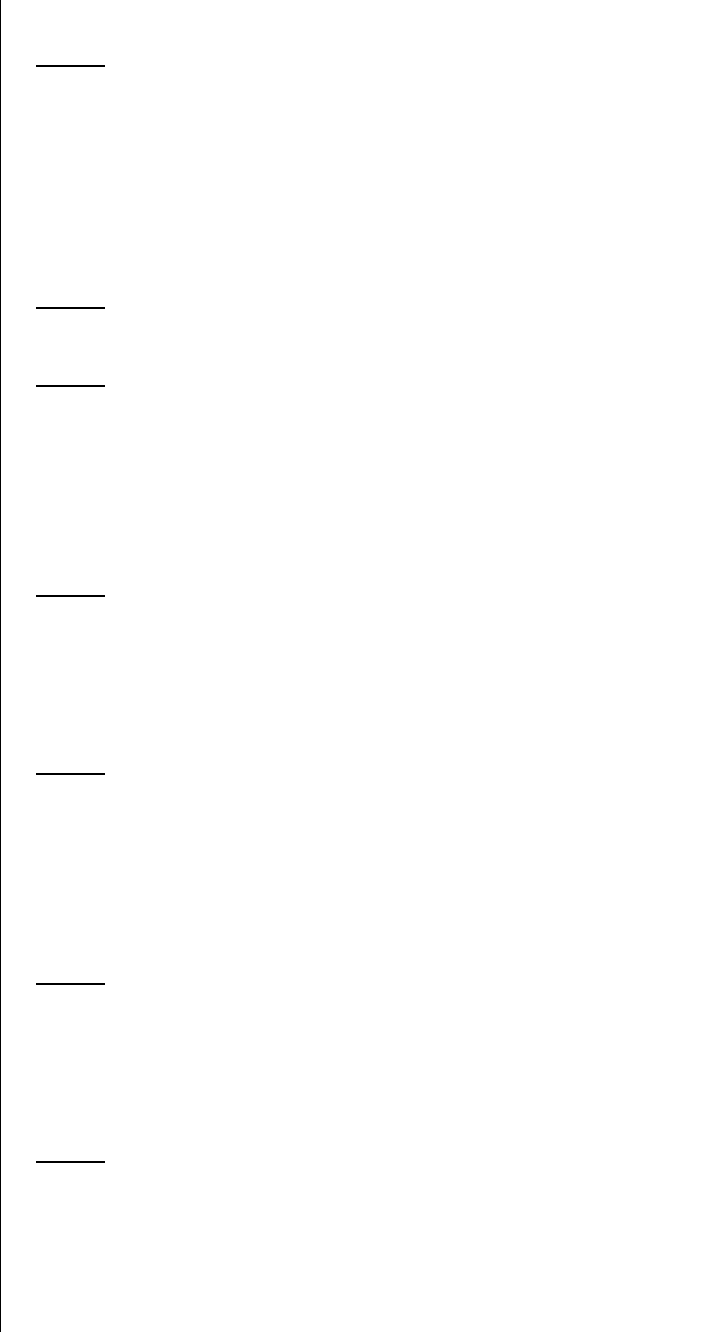
TINHOUD – i
Inhoud
1 Belangrijke gebruikersinformatie. . . . . . . . . . . . . . . .1
Belangrijke veiligheidsinstructies . . . . . . . . . . . . . . . . . . . . . . . . . . . . . . 1
WD-service en - ondersteuning. . . . . . . . . . . . . . . . . . . . . . . . . . . . . . . 2
Uw WD-productgegevens noteren . . . . . . . . . . . . . . . . . . . . . . . . . . . 4
Uw WD-product registreren. . . . . . . . . . . . . . . . . . . . . . . . . . . . . . . . . . 4
Accessoires . . . . . . . . . . . . . . . . . . . . . . . . . . . . . . . . . . . . . . . . . . . . . . 6
2 Productoverzicht . . . . . . . . . . . . . . . . . . . . . . . . . . . . .7
3 Voorzieningen en functies . . . . . . . . . . . . . . . . . . . . .9
Voorzieningen . . . . . . . . . . . . . . . . . . . . . . . . . . . . . . . . . . . . . . . . . . . . . 9
Aansluitingen . . . . . . . . . . . . . . . . . . . . . . . . . . . . . . . . . . . . . . . . . . . . . 10
LED-indicatoren. . . . . . . . . . . . . . . . . . . . . . . . . . . . . . . . . . . . . . . . . . . 11
Afstandsbediening. . . . . . . . . . . . . . . . . . . . . . . . . . . . . . . . . . . . . . . . . 12
4 Aan de slag . . . . . . . . . . . . . . . . . . . . . . . . . . . . . . . . .13
Inhoud van het pakket . . . . . . . . . . . . . . . . . . . . . . . . . . . . . . . . . . . . . 13
Installatievereisten . . . . . . . . . . . . . . . . . . . . . . . . . . . . . . . . . . . . . . . . 13
Installatieprocedure . . . . . . . . . . . . . . . . . . . . . . . . . . . . . . . . . . . . . . . . 13
5 De WD TV Live HD mediaspeler bedienen . . . . . . .26
Gebruik van de afstandsbediening . . . . . . . . . . . . . . . . . . . . . . . . . . . 26
Gebruik van het WD TV HD Mediaspelermenu . . . . . . . . . . . . . . . . . 27
Media Library (mediabibliotheek) compilatie . . . . . . . . . . . . . . . . . . . 28
Uw inhoud op de schijf zoeken . . . . . . . . . . . . . . . . . . . . . . . . . . . . . . 30
6 Video bekijken. . . . . . . . . . . . . . . . . . . . . . . . . . . . . . .35
Video afspelen . . . . . . . . . . . . . . . . . . . . . . . . . . . . . . . . . . . . . . . . . . . . 35
Video afspeelbediening. . . . . . . . . . . . . . . . . . . . . . . . . . . . . . . . . . . . . 37
Video afspeelopties. . . . . . . . . . . . . . . . . . . . . . . . . . . . . . . . . . . . . . . . 37
7 Muziek afspelen . . . . . . . . . . . . . . . . . . . . . . . . . . . . .43
Muziek afspelen . . . . . . . . . . . . . . . . . . . . . . . . . . . . . . . . . . . . . . . . . . . 43
Muziek afspeelbediening. . . . . . . . . . . . . . . . . . . . . . . . . . . . . . . . . . . . 45
Muziek afspeelopties. . . . . . . . . . . . . . . . . . . . . . . . . . . . . . . . . . . . . . . 45
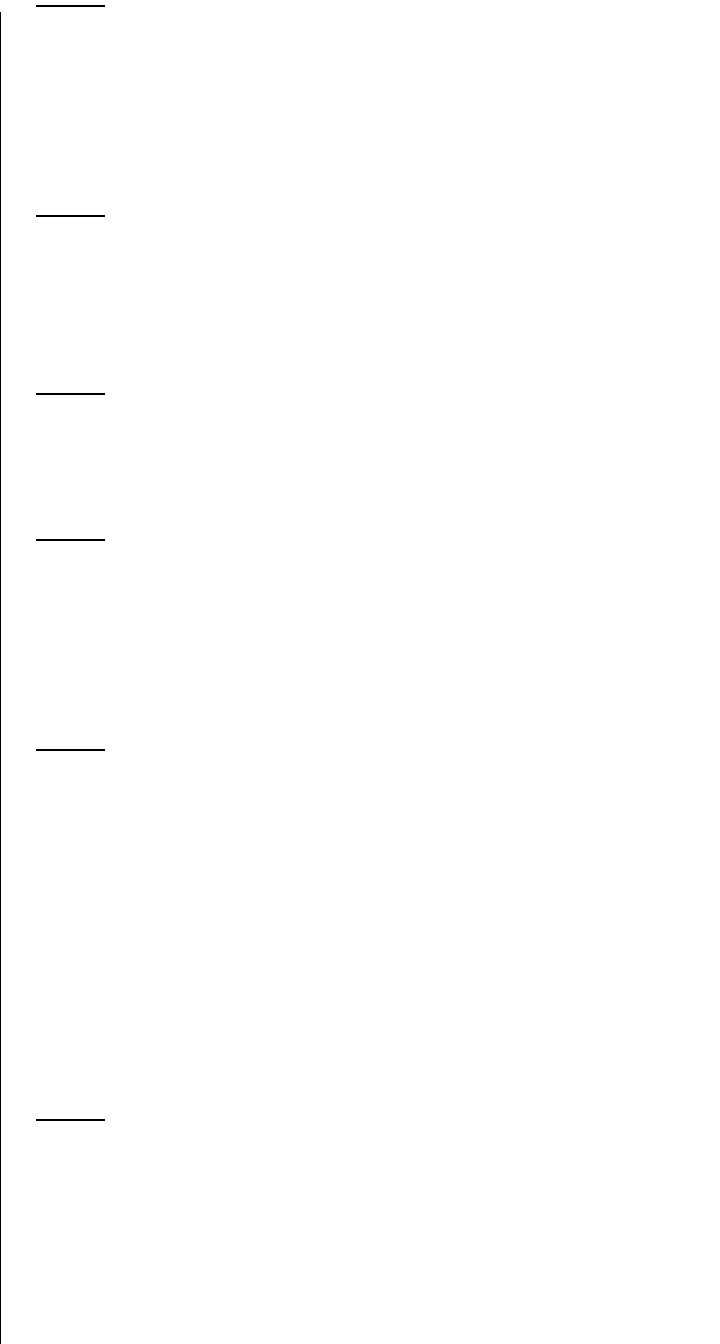
TINHOUD – ii
8 Foto's bekijken . . . . . . . . . . . . . . . . . . . . . . . . . . . . . .47
Fotoweergave . . . . . . . . . . . . . . . . . . . . . . . . . . . . . . . . . . . . . . . . . . . . 47
Ondersteuning voor digitale camera . . . . . . . . . . . . . . . . . . . . . . . . . . 48
Opties voor fotoweergave . . . . . . . . . . . . . . . . . . . . . . . . . . . . . . . . . . 49
Foto diavoorstelling . . . . . . . . . . . . . . . . . . . . . . . . . . . . . . . . . . . . . . . . 51
9 Netwerk instellen . . . . . . . . . . . . . . . . . . . . . . . . . . . .55
Instellen van ethernet-netwerk (bekabeld) . . . . . . . . . . . . . . . . . . . . . 55
Draadloos netwerk instellen . . . . . . . . . . . . . . . . . . . . . . . . . . . . . . . . . 58
De netwerkverbinding controleren. . . . . . . . . . . . . . . . . . . . . . . . . . . . 61
10 Netwerkservices . . . . . . . . . . . . . . . . . . . . . . . . . . . . .63
Toegang tot media-inhoud op het netwerk . . . . . . . . . . . . . . . . . . . . . 63
Bestanden overdragen . . . . . . . . . . . . . . . . . . . . . . . . . . . . . . . . . . . . . 66
11 Webservices. . . . . . . . . . . . . . . . . . . . . . . . . . . . . . . . .71
Live365. . . . . . . . . . . . . . . . . . . . . . . . . . . . . . . . . . . . . . . . . . . . . . . . . . 71
Pandora . . . . . . . . . . . . . . . . . . . . . . . . . . . . . . . . . . . . . . . . . . . . . . . . . 88
Flickr . . . . . . . . . . . . . . . . . . . . . . . . . . . . . . . . . . . . . . . . . . . . . . . . . . . 101
YouTube . . . . . . . . . . . . . . . . . . . . . . . . . . . . . . . . . . . . . . . . . . . . . . . . 110
12 Instellingen en geavanceerde functies . . . . . . . . .125
Instellingen navigatieknoppen . . . . . . . . . . . . . . . . . . . . . . . . . . . . . . 125
Bestandsbeheer . . . . . . . . . . . . . . . . . . . . . . . . . . . . . . . . . . . . . . . . . 126
Audio/video . . . . . . . . . . . . . . . . . . . . . . . . . . . . . . . . . . . . . . . . . . . . . 134
Muziek . . . . . . . . . . . . . . . . . . . . . . . . . . . . . . . . . . . . . . . . . . . . . . . . . 138
Video . . . . . . . . . . . . . . . . . . . . . . . . . . . . . . . . . . . . . . . . . . . . . . . . . . 141
Foto . . . . . . . . . . . . . . . . . . . . . . . . . . . . . . . . . . . . . . . . . . . . . . . . . . . 143
Systeem. . . . . . . . . . . . . . . . . . . . . . . . . . . . . . . . . . . . . . . . . . . . . . . . 146
Network . . . . . . . . . . . . . . . . . . . . . . . . . . . . . . . . . . . . . . . . . . . . . . . . 152
Media Library (mediabibliotheek) . . . . . . . . . . . . . . . . . . . . . . . . . . . . 154
13 Systeemonderhoud. . . . . . . . . . . . . . . . . . . . . . . . . .157
Systeemfirmware upgrade . . . . . . . . . . . . . . . . . . . . . . . . . . . . . . . . . 157
Problemen oplossen . . . . . . . . . . . . . . . . . . . . . . . . . . . . . . . . . . . . . . 160
Gangbare foutmeldingen . . . . . . . . . . . . . . . . . . . . . . . . . . . . . . . . . . 163
Veelgestelde vragen . . . . . . . . . . . . . . . . . . . . . . . . . . . . . . . . . . . . . . 164

TINHOUD – iii
14 Bijlage. . . . . . . . . . . . . . . . . . . . . . . . . . . . . . . . . . . . .165
Ondersteunde indelingen . . . . . . . . . . . . . . . . . . . . . . . . . . . . . . . . . . 165
Wettelijke conformiteit . . . . . . . . . . . . . . . . . . . . . . . . . . . . . . . . . . . . 170
Garantie-informatie . . . . . . . . . . . . . . . . . . . . . . . . . . . . . . . . . . . . . . . 173

WD TV Live HD Mediaspeler
Gebruikershandleiding
BELANGRIJKE GEBRUIKERSINFORMATIE – 1
Belangrijke gebruikersinformatie
Belangrijke veiligheidsinstructies
Dit apparaat is ontworpen en geproduceerd om de persoonlijke veiligheid te
garanderen. Onjuist gebruik kan leiden tot een elektrische schok of brandgevaar.
De in dit apparaat ingebouwde veiligheidsmaatregelen zullen u beschermen als u
zich houdt aan de volgende procedures voor installatie, gebruik en onderhoud.
• Lees deze instructies.
• Bewaar deze instructies.
• Let op alle waarschuwingen.
• Volg alle instructies.
• Gebruik dit apparaat niet in de buurt van water.
• Reinig het uitsluitend met een droge doek.
• Blokkeer geen ventilatieopeningen. Installeer volgens de instructies van de fabrikant.
• Installeer het apparaat niet in de buurt van warmtebronnen, zoals radiatoren,
warmteroosters, fornuizen, of overige apparatuur (inclusief versterkers) die warmte
produceren.
• Wijk niet af van de veiligheidsdoelstelling van de polariserende of geaarde stekkers.
Een gepolariseerde stekker heeft twee stekkeraansluitingen, waarvan de ene
breder is dan de andere. Een geaarde stekker heeft twee stekkeraansluitingen en
een derde aardepunt. De brede aansluiting of het derde punt zijn er voor uw veiligheid.
Als de geleverde stekker niet in uw stopcontact past, neem dan contact op met
een elektricien voor vervanging van het verouderde stopcontact.
• Zorg ervoor dat er niet op het stroomsnoer wordt gelopen of niet wordt ingedrukt,
vooral bij de stekkers, stekkerdozen en het punt waar het snoer uit het apparaat
komt.
• Gebruik uitsluitend bevestigingen/accessoires die door de fabrikant zijn vermeld.
• Haal de stekker van dit apparaat uit het stopcontact bij onweer of wanneer het
gedurende langere perioden niet gebruikt wordt.
• Laat alle onderhoud door gekwalificeerd onderhoudsmedewerkers uitvoeren.
Onderhoud is noodzakelijk als het apparaat op enigerlei wijze beschadigd is, zoals
een beschadigd stroomsnoer of stekker, gemorst vloeistof in het apparaat,
voorwerpen die in het apparaat terechtgekomen zijn, het apparaat is blootgesteld
aan regen of vocht, niet normaal functioneert of dat het apparaat gevallen is.
• Lees zorgvuldig de aanwijzingen in de beknopte installatiegids en de
gebruikershandleiding.
• Gebruik dit apparaat uitsluitend binnen een temperatuurbereik van 5°C–35°C
(41°F–95°F).
• Schud het apparaat niet en laat het ook niet vallen.
• Verplaats het apparaat niet wanneer er stroom op staat.
• Stroomkabels dienen zodanig te zijn weggewerkt dat het niet mogelijk is om er op
te lopen of er iets in te drukken.
• Voorkom overbelasting van het stopcontact.
Ga naar www.wdc.com voor meer veiligheidsinformatie.
1

WD TV Live HD Mediaspeler
Gebruikershandleiding
BELANGRIJKE GEBRUIKERSINFORMATIE – 2
WD-service en - ondersteuning
Mocht u tegen een probleem aanlopen, geeft u ons dan eerst de kans om deze te
adresseren voordat u dit product retourneert. De meeste technische vragen kunnen
worden beantwoord via onze knowledge base of de ondersteuning via onze
e-mailservice op support.wdc.com. Als het antwoord niet aanwezig is, of als het uw
voorkeur geniet, neemt u dan contact op met WD via het voor u beste onderstaande
telefoonnummer.
Uw product bevat tijdens de garantieperiode 30 dagen gratis telefonische ondersteuning.
Deze periode van 30 dagen begint op de dag dat u voor het eerst telefonisch contact
hebt met de technische ondersteuning van WD. Ondersteuning via email is gratis
gedurende de gehele garantieperiode en onze uitgebreide knowledge base is 24/7
beschikbaar. Om ons te helpen u geïnformeerd te houden over nieuwe functies en
diensten vragen wij u uw product online te registreren op
https://www.wdc.com/register.
Toegang tot online ondersteuning
Bezoek onze website voor productondersteuning op support.wdc.com en maak een
keuze uit deze onderwerpen:
•Downloads - Download drivers, software, en updates voor uw WD-product.
•Registratie - Registreer uw WD-product om de nieuwste updates en speciale
aanbiedingen te ontvangen.
•Garantie & RMA-diensten - Ontvang garantie, productvervanging (RMA),
RMA-status, en informatie over herstel van gegevens.
•Knowledge Base - Zoek op sleutelwoord, zinsdeel, of answer-ID.
•Installatie - Ontvang online installatiehulp voor uw WD-product of software.

WD TV Live HD Mediaspeler
Gebruikershandleiding
BELANGRIJKE GEBRUIKERSINFORMATIE – 3
Contact opnemen met de technische ondersteuning van WD
Zorg dat u het serienummer van uw WD-product en informatie over de versie van
uw systeemhardware en -software bij de hand hebt wanneer u voor ondersteuning
contact met WD opneemt.
Noord-Amerika Aziatisch
Pacifische
landen
Engels 800.ASK.4WDC Australië 1 800 42 9861
(800.275.4932) China 800 820 6682/+65 62430496
Spaans 800.832.4778 Hong Kong +800 6008 6008
India 1 800 11 9393 (MNTL)/1 800 200 5789
(Trustbedrijf) 011 26384700 (Pilotlijn)
Europa (zonder
kosten)*
00800 ASK4 WDEU Indonesië +803 852 9439
(00800 27549338) Japan 00 531 650442
Korea 02 719-3240
Europa +31 880062100 Maleisië +800 6008 6008/1 800 88 1908/+65 62430496
Midden Oosten +31 880062100 Filipijnen 1 800 1441 0159
Afrika +31 880062100 Singapore +800 6008 6008/+800 608 6008/+65
62430496
Taiwan +800 6008 6008/+65 62430496
* Gratis telefoonnummer beschikbaar in de volgende landen: Oostenrijk, België, Denemarken, Frankrijk, Duitsland, Ierland,
Italië, Nederland, Noorwegen, Spanje, Zweden, Zwitserland, Verenigd Koninkrijk.
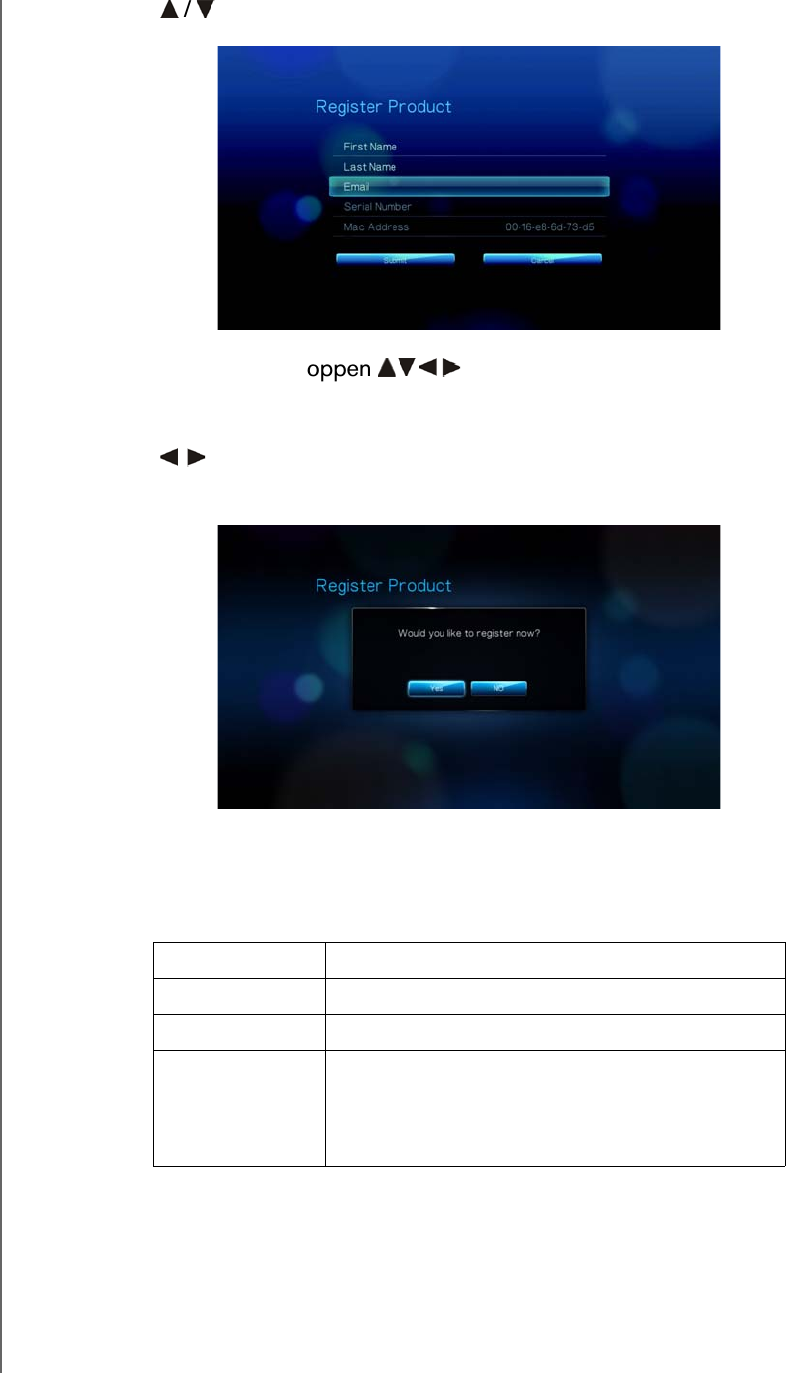
WD TV Live HD Mediaspeler
Gebruikershandleiding
BELANGRIJKE GEBRUIKERSINFORMATIE – 6
9. Druk op / om Email (E-mail) te selecteren en druk vervolgens op ENTER.
10.Gebruik de navigatieknoppen om uw e-mailadres in te voeren met het
toetsenbord op het scherm. Selecteer Submit (Verzenden) en druk vervolgens
op ENTER.
11.Druk op op het scherm Register Product (Product registreren) om OK te
selecteren en druk vervolgens op ENTER.
Accessoires
Ga voor meer informatie over optionele accessoires voor dit product naar:
VS www.shopwd.com of www.wdstore.com
Canada www.shopwd.ca of www.wdstore.ca
Europa www.shopwd.eu of www.wdstore.eu
Alle andere Neem contact op met de technische ondersteuning
van WD in uw regio. Voor een lijst van
contactinformatie voor technische ondersteuning,
bezoek support.wdc.com en zie antwoord ID 1048
in de kennisbank.

WD TV Live HD Mediaspeler
Gebruikershandleiding
PRODUCTOVERZICHT – 7
Productoverzicht
Dank u voor de aanschaf van de WD TV Live HD Mediaspeler. Deze gebruikershandleiding
geeft u stapsgewijze instructies voor het installeren en gebruiken van uw nieuwe
mediaspeler. Ga naar onze website op www.westerndigital.com voor de meest
recente WD-productinformatie en nieuws.
De WD TV Live HD Mediaspeler van Western Digital biedt alles wat u nodig hebt
om uw HD-mediacollectie en de leuke dingen die u op het internet vindt af te spelen
in een schitterende HD-resolutie 1080p op uw grote tv-scherm. De speler ondersteunt
veel verschillende bestandstypes. Hierdoor kunt u meteen genieten van al uw digitale
media, ongeacht de bestandsindeling. Bovendien krijgt u toegang tot een enorme
selectie aan video, foto's en muziek van populaire websites zoals YouTube, Flickr,
Live365 en Pandora (alleen VS). De WD TV Live HD mediaspeler is uiterst
gebruiksvriendelijk zodat iedereen in de familie ermee kan werken. Omdat de speler
over een netwerkverbinding beschikt, kunt u gemakkelijk toegang krijgen tot de media
van elke pc bij u thuis.
Video's afspelen en navigeren in Full-HD 1080p - Dit is het echte werk;
Afspelen in Full-HD 1080p. Ontspan u en geniet van de spectaculaire beeldkwaliteit
van hoge definitie-video en het kristalheldere geluid van digitale audio. Gebruik de
bijgeleverde afstandsbediening om soepel door de entertainmentkeuzes te bladeren
met de duidelijke, geanimeerde navigatiemenu's.
Speelt een groot aantal verschillende bestandsindelingen af – deze
mediaspeler ondersteunt een groot aantal van de populairste bestandsindelingen.
U hoeft geen tijd te verspillen met transcoderen.
Speel video's, muziek en foto's van het internet af op uw grote tv-scherm –
Zoek en bekijk YouTube-video's en Flickr-foto's op groot scherm. Leef u uit op
duizenden radiozenders via Live 365 en ontdek nieuwe muziek met Pandora-radio.
Toegang tot bestanden overal in uw thuisnetwerk – Speel films, muziek en
foto's af van alle pc's of stations in uw thuisnetwerk. Met de Ethernet-poort kunt
u deze speler aansluiten op uw thuisnetwerk via een bedrade verbinding of via de
populaire ondersteunde WiFi-adapters (afzonderlijk verkocht).
Maak een HD-mediaspeler van uw USB-station – Speel inhoud af van de
populairste USB-stations en digitale camera's, camcorders en draagbare mediaspelers
die kunnen worden herkend als apparaten voor massaopslag. Geoptimaliseerd voor
de draagbare My Passport harde vaste schijven.
Verzamelen zonder grenzen – De grootte van uw mediaverzameling kent geen
grenzen; voeg gewoon meer USB-schijven toe voor meer ruimte.
Speel naadloos media af vanaf meerdere USB-stations – Op de twee
USB-poorten van de speler kunt u meerdere USB-opslagapparaten aansluiten en
deze tegelijkertijd gebruiken. Onze mediabibliotheekfunctie organiseert de inhoud op
alle stations in één lijst die is gesorteerd op mediatype.
Eenvoudige bestandsoverdracht – Kopieer, verplaats of verwijder bestanden
op een USB-station, een netwerkstation, uw camcorder of een camera naar het
aangesloten USB-station via de menu's op het scherm.
Bekijk foto's en films direct vanaf uw digitale camera of videocamera –
Werkt met digitale camera's, digitale videocamera's en met elk digitaal beeldapparaat
dat het Picture Transfer Protocol ondersteunt.
2

WD TV Live HD Mediaspeler
Gebruikershandleiding
PRODUCTOVERZICHT – 8
Geavanceerde navigatiemogelijkheden
Miniatuurweergave, lijsten en previewmodi - Blader door uw inhoud op
bestandsnaam of op miniatuurweergave van foto's, albumhoezen,
videopreviews en filmhoezen
Media Library (mediabibliotheek) – met deze unieke functie kunt u al uw
media in een menu op mediatype bekijken, ongeacht de locatie ervan in
mappen of schijven. U kunt uw inhoud op categorie bekijken, zoals genre,
album, artiest en datum
Zoeken – Zoeken op genre, titel, artiest, bestandsnaam, gedeeltelijke
bestandsnaam
Foto's bekijken
Maak eigen diavoorstellingen met diverse overgangen en achtergrondmuziek
Inzoomen en meedraaien
Zoeken op bestandsnaam, gedeeltelijke bestandsnaam, laatst bekeken en
datum
Films bekijken
Vooruit spoelen, achteruit spoelen, pauze, zoom en meedraaien
Ondertiteling bekijken
Zoeken op bestandsnaam, en gedeeltelijke bestandsnaam, laatst bekeken
en datum
Muziek afspelen
Vooruit spoelen, achteruit spoelen, pauze, willekeurig afspelen en herhalen
Zoeken op bestandsnaam, gedeeltelijke bestandsnaam, laatst bekeken en
datum
Bestandsbeheer
Kopieer bestanden tussen USB-stations en draag bestanden over tussen
een op de mediaspeler aangesloten USB-station en uw computer
HDMI 1.3, composite video- en component videopoorten - Met de
HDMI-poort kunt u de een HDTV of thuistheater van de hoogste kwaliteit aansluiten.
Dankzij de extra composite (RCA) en componentpoorten is compatibiliteit met bijna
alle televisiesets gegarandeerd.
SPDIF digitale uitvoer – De optische audio-uitvoer stuurt digitale signalen naar uw
AV-ontvanger voor de beste surroundervaring.
Ultracompact ontwerp - Pas gemakkelijk in uw entertainment center.
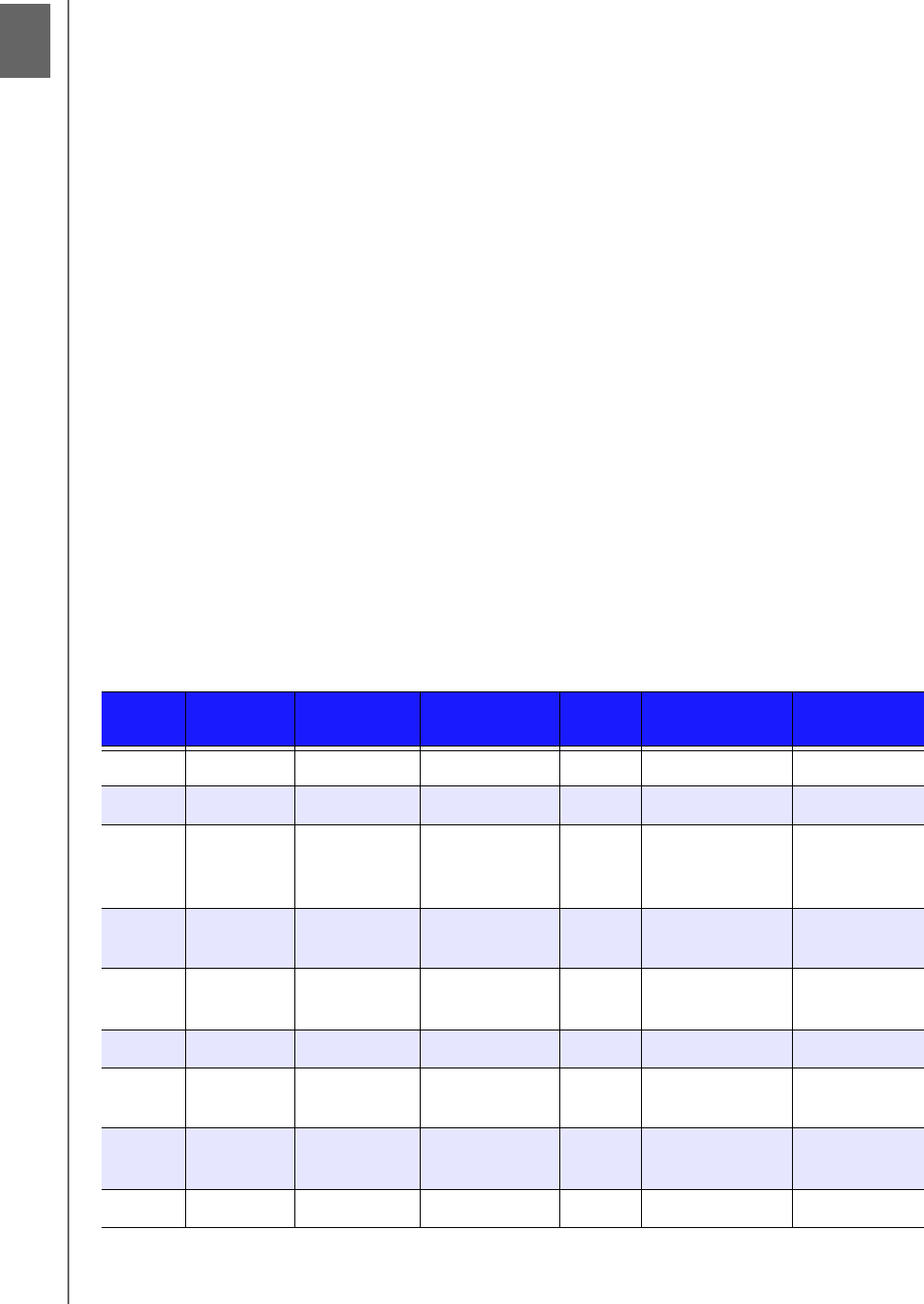
WD TV Live HD Mediaspeler
Gebruikershandleiding
VOORZIENINGEN EN FUNCTIES – 9
Voorzieningen en functies
Voorzieningen
Audio/Video Interface
• HDMI 1.3-interface voor digitale audio en hoge-definitie video
• Component video-interface (YPbPr, groen/blauw/rood) voor analoge
videoaansluiting
• Composite interface (RCA, geel/wit/rood) voor analoge AV-aansluiting
• Toslink (optische) audio voor high-fidelity digitale audio
• De autosource-functie zorgt voor het automatisch detecteren en schakelen van de
HD mediaspeler naar een nieuwe interface-aansluiting. De mediaspeler schakelt
bijvoorbeeld automatisch naar HD-modus wanneer deze is aangesloten via een
HDMI-kabel.
• Video-uitgangresolutie bevat 480i, 576i, 480p, 576p, 720i, 720p, 1080i, 1080p
• Digitale surrounduitvoer in stereo of meerdere kanalen (digitaal surroundgeluid is
alleen beschikbaar wanneer u gebruikmaakt van de Toslink S/PDIF-interface).
• Bedrade of draadloze internetverbinding voor toegang tot online media-inhoud.
Afspelen van meerdere bestandsindelingen
Multiformat is een bestandstype dat andere bestanden met dezelfde digitale inhoud
groepeert, maar die in verschillende digitale indelingen gecodeerd kunnen zijn. Een
enkel videobestand kan bijvoorbeeld feitelijk een paar componenten als video, audio
en foto samengegroepeerd hebben.
De mediaspeler kan diverse verschillende typen multiformat-bestanden afspelen.
Raadpleeg “Ondersteunde indelingen” op pagina 165 voor een uitgebreide lijst van
ondersteunde indelingen. )
*Om ondertitelingsbestanden die in een ander formaat zijn gecodeerd om te zetten, opent u het bestand met Kladblok
en gebruikt u Opslaan als, met de volgende parameters: Bestandstype —Alle bestanden en Codering—UTF-8.
Audio
codec
Audio
container
Video
codec
Video
container
Foto Ondertiteling* Afspeellijst
MP3 AIFF MPEG 1 AVI GIF SRT PLS
MP2 MPEG 2 VOB/ISO BMP SUB WPL
WAV/
PCM/
LPCM
MKA MPEG 4
(ASP, AVC
HD/H.264)
WMV9 JPEG SMI M3U
Dolby
Digital**
OGG VC-1 DVR-MS TIF/
TIFF***
SSA
FLAC Xvid MKV PNG ASS
WMA MOV
AAC DAT (VCD/
SVCD
DTS****
tp, ts, m2t/
m2ts
Vorbis
3

WD TV Live HD Mediaspeler
Gebruikershandleiding
VOORZIENINGEN EN FUNCTIES – 10
**Uitsluitend 2-kanaal. 2+kanaalsignaal wordt verstuurd via een digitale doorgever naar een ontvanger. Geproduceerd
onder licentie van Dolby Laboratories. “Dolby” en het dubbele-D symbool zijn handelsmerken van Dolby Laboratories.
***Uitsluitend enkellaags.
****Geproduceerd onder licentie onder Amerikaans patentnummers: 5,451,942; 5,956,674; 5,974,380;
5,978,762; 6,487,535 en andere uitgereikte en aangevraagde patenten in de VS en in de rest van de wereld.
DTS is een gedeponeerd handelsmerk en de logo's en het symbool van DTS zijn handelsmerken van DTS, Inc.
Plug-n-Play USB 2.0 ondersteuning*
• USB-opslagapparaat met een USB-aansluiting
• Draagbare mediaspelers met USB-aansluiting
• Digitale camera's/camcorders met USB-aansluiting
*Voor een lijst van geteste, compatibele USB-apparaten, zie Artikel #2581 in onze kennisbank op
support.wdc.com
.
USB-opslag bestandssysteemondersteuning
•NTFS
• FAT/FAT32
• HFS+
Aansluitingen
Opmerking: De WD TV HD Mediaspeler ondersteunt geen USB-hubs.
Item Onderdeel Beschrijving
1USB-poort 1 Ondersteunt aansluiting van verwisselbare opslagapparaten,
draagbare mediaspelers en digitale camera's met
USB-aansluitingen en draadloze USB-adapters.
2Resetschakelaar Eén seconde ingedrukt houden om de fabrieksinstellingen te
herstellen. Houd 10 seconden ingedrukt om te schakelen
tussen NTSC en PAL. (met behulp van de fijne punt van een
pen of het uiteinde van een paperclip).
3Stroomstekker Sluit de stroomkabel aan
4USB-poort 2 Dezelfde functie als USB-poort 1
5HDMI-poort Sluit aan op de HDMI-poort van uw tv
(HDMI-kabel afzonderlijk verkrijgbaar)
6Toslink (optische)
audiopoort
Sluit aan op uw AV-ontvanger
(Toslink-kabel afzonderlijk verkrijgbaar)
7Ethernet-poort Ondersteunt een LAN-verbinding voor bedrade
internettoegang.
8Composite stekker Sluit aan op de analoge video- en audiostekkers van uw tv
9Component stekker Sluit aan op de componentaansluitingen (YPbPr) van uw tv.
1 2 3 4 5 6 7 8 9

WD TV Live HD Mediaspeler
Gebruikershandleiding
VOORZIENINGEN EN FUNCTIES – 11
LED-indicatoren
Item Onderdeel Beschrijving
1Stroom LED • Aan—de stroomkabel is aangesloten en de stroom staat aan.
• Uit—De mediaspeler staat in standby-modus of de stroomkabel
is losgekoppeld.
• Knipperen—Een diagnostische systeemfout is opgetreden.
Zie “Problemen oplossen” op pagina 160.
2Infrarood
ontvanger
• Ontvangt signalen van de afstandsbediening. Richt met de punt
van de afstandsbediening naar de infraroodontvanger en zorg
ervoor dat niets het signaal onderbreekt.
3Status LED • Aan—Een USB-apparaat wordt benaderd en de mediaspeler
staat in de stand inactief.
• Uit—Er is geen USB-apparaat aangesloten.
• Knipperen—Scant op media van de USB-opslag.
Zie “Media Library (mediabibliotheek)” op pagina 154 voor meer
informatie.
2
1
3

WD TV Live HD Mediaspeler
Gebruikershandleiding
VOORZIENINGEN EN FUNCTIES – 12
Afstandsbediening
1. Infraroodzender
2. HOME (hoofdscherm)
3. POWER (stroom)
4. Navigatieknoppen
5. ENTER (schakelt de infobalk IN of UIT)
6. STOP
7. BACK (terug)
8. REV (terugspoelen)
9. PREV (vorige nummer/pagina omhoog)
10. SEARCH (zoeken)
11. OPTION (optie)
12. PAUSE/PLAY (pauzeren/afspelen)
13. FF (snel vooruit)
14. VOLGENDE (volgende nummer/
pagina omlaag)
15. EJECT (veilig verwijderen van
gekoppelde opslag)
Opmerking: Voor meer informatie, zie “Gebruik van de
afstandsbediening” op pagina 26.

WD TV Live HD Mediaspeler
Gebruikershandleiding
AAN DE SLAG – 13
Aan de slag
Inhoud van het pakket
Installatievereisten
• Standaard of HD TV met een composite (standaard A/V), component (YPbPr),
HDMI, of S/PDIF-ingang
• USB-opslagapparaat met een USB 2.0-aansluiting
• Een actieve bedrade of draadloze netwerkverbinding
• Benodigd voor ondersteuning door Media Library (mediabibliotheek)* —1% van
de totale opslagcapaciteit
Optioneel: TV, stereo, of AV-ontvanger met een optische digitale (Toslink) of stereo
audio-ingangstekker (alleen audio-afspelen); Ethernet-kabel
*Kan worden uitgeschakeld in het menu Instellingen als u het niet nodig hebt.
Installatieprocedure
De installatieprocedure van de mediaspeler staat hieronder beschreven:
1. Zet inhoud over vanaf uw computer naar de USB-opslagmedia.
2. Sluit de media-speler aan op uw tv of amusementsapparaat via de gewenste
interface-optie.
3. Sluit de stroomkabel aan.
4. Plaats de batterijen in de afstandsbediening.
5. Sluit het USB-apparaat met uw media-inhoud aan of breng een bedrade of
draadloze netwerkverbinding tot stand.
4
WD TV Live HD Mediaspeler Composite AV-kabels Afstandsbediening en
Twee AAA-batterijen
AC-stroomadapter
Beknopte
installatiegids
Documentatie en
software-cd
Component (YPbPr)-kabels

WD TV Live HD Mediaspeler
Gebruikershandleiding
AAN DE SLAG – 14
Stap 1 - Laden van inhoud op uw USB-schijf
Zet uw favoriete inhoud over van uw computer naar uw externe USB-schijf, zoals
My Passport™ of My Book® (externe USB-schijven en standaard niet inbegrepen).
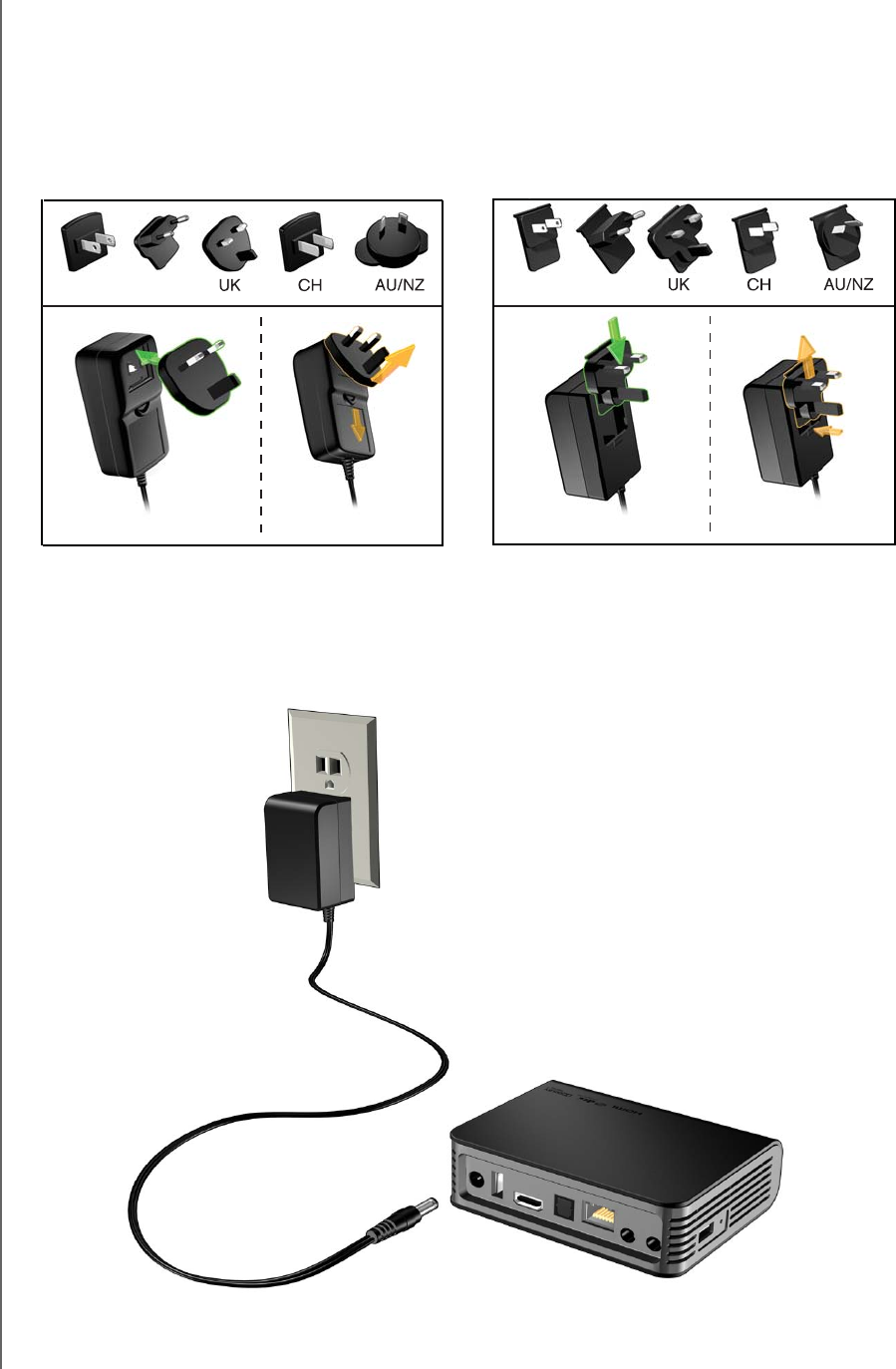
WD TV Live HD Mediaspeler
Gebruikershandleiding
AAN DE SLAG – 15
Stap 2 - Aansluiten van de stroomkabel
1. Sluit de stroomclip op de stekker van de stroomkabel aan.
De AC-adapter verschilt per locatie. Sommige locaties vereisen geen clip voor
stroomstekkers. De apparaten die in die locaties worden verkocht, hebben een
vaste stroomstekker. Raadpleeg onderstaande illustratie.
2. Sluit de stroomkabel aan op de connector van de mediaspeler, en steek
vervolgens het andere uiteinde in een stopcontact. De mediaspeler start
automatisch op.
EU/KO EU/KO
US/JA/TW US/JA/TW
Installatie InstallatieVerwijderen Verwijderen

WD TV Live HD Mediaspeler
Gebruikershandleiding
AAN DE SLAG – 16
Wacht een paar seconden zodat uw tv de mediaspeler kan detecteren. Als de
mediaspeler niet worden gedetecteerd, dient u de invoer op uw tv naar HDMI
of composite te wijzigen, afhankelijk van uw aansluiting. Controleer de
gebruikersdocumentatie van uw tv voor meer informatie.
Als de mediaspeler eenmaal is gedetecteerd, verschijnt het splash-scherm om het
opstarten van het systeem aan te geven en vervolgens opent het hoofdscherm van
de gebruikersinterface.
Zie “Gebruik van het WD TV HD Mediaspelermenu” op pagina 27 voor meer
informatie.
Stap 3 - Aansluiten van de WD TV Live HD Mediaspeler
De volgende figuren illustreren de kabelaansluitingen die door de mediaspeler
worden ondersteund. De standaardaansluiting gebruikt de bijgeleverde
composiet-naar-mini AV-kabels.
Opmerking: HDMI en Toslink (optisch) kabels worden afzonderlijk verkocht.
Kiezen van de beste aansluiting
De kwaliteit van het televisiebeeld hangt af van de kwaliteit van uw tv en de
aansluiting naar de mediaspeler.
Belangrijk: Configureer de audio-/video-instellingen van de mediaspeler
op basis van het gekozen verbindingstype. Zie “Audio/video” op pagina 134
voor meer informatie over deze instellingen.
Aansluiting Kwaliteit Connectoren
HDMI Beste
(tot 1080p)
Gespecialiseerde, hoge-definitieconnector
Onderdeel Beter
(tot 1080i)
• Groen = Y
•Blauw = Pb
• Rood = Pr
Composite Goed
(480i/576i)
• Geel = video
• Rood = rechter audio
• Wit = linker audio
Composite (standaard definitie)
Component (hoge definitie)HDMI (hoge definitie)

WD TV Live HD Mediaspeler
Gebruikershandleiding
AAN DE SLAG – 17
HDMI-video en -audio (hoge definitie)
HDMI combineert hoge-definitie video, meerkanaals audio, en inter-componentbesturing
in een enkelvoudige digitale kabel. Deze interface biedt kwaliteitsresolutie voor video
tot 1080p.
Om uw mediaspeler aan te sluiten met behulp van een HDMI-kabel:
1. Steek een HDMI-kabel in de HDMI-connector op de mediaspeler.
2. Steek het andere uiteinde in de HDMI-poort op uw tv of audio-/videosysteem
(indien beschikbaar).
Als optie, voor een hogere kwaliteit meerkanaalsaudio:
3. Steek een Toslink (optische) kabel in de S/PDIF (optische digitale) connector op
de mediaspeler.
4. Steek het andere uiteinde in de optische digitale poort op uw ontvanger of
thuistheatersysteem.
Opmerking: HDMI en Toslink kabels worden afzonderlijk verkocht.
5. Selecteer de juiste invoerbron voor de tv.
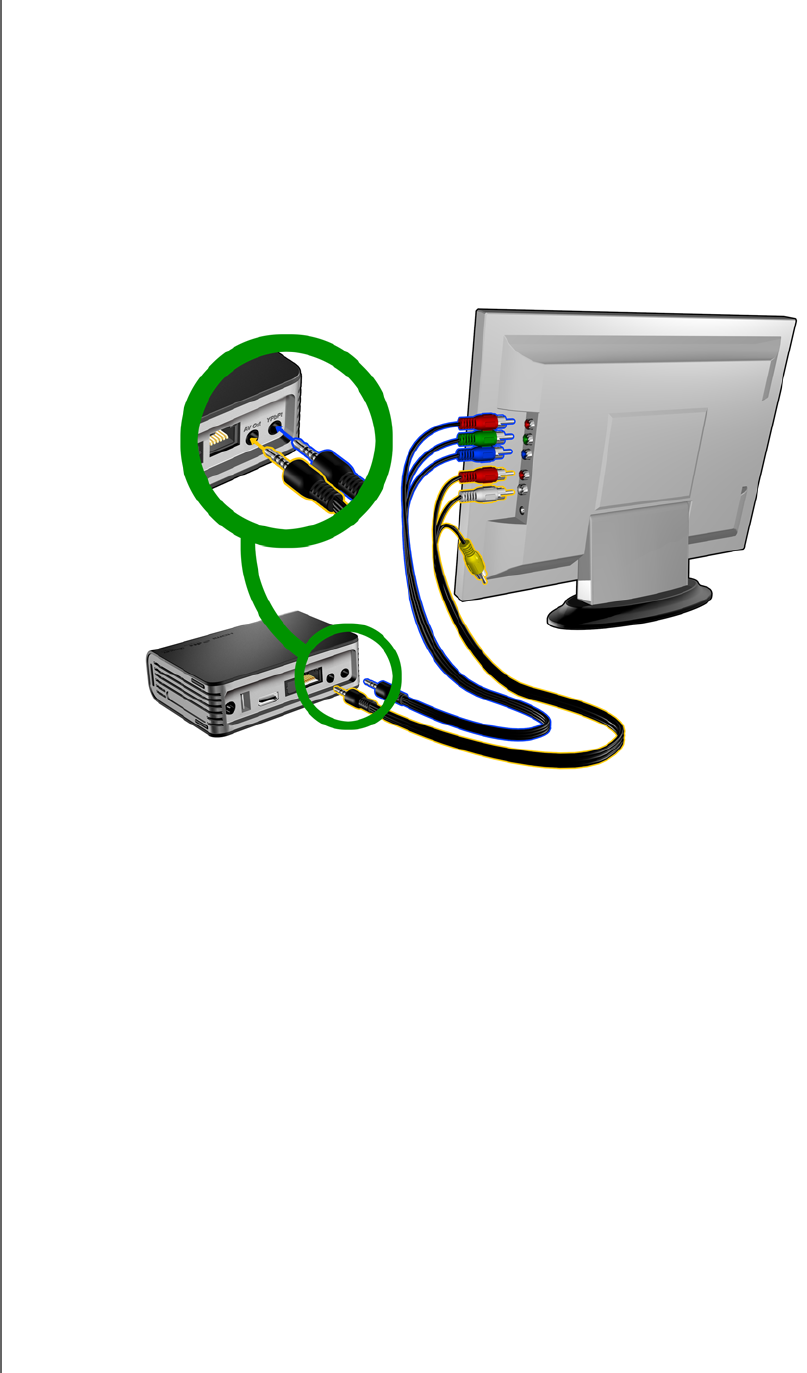
WD TV Live HD Mediaspeler
Gebruikershandleiding
AAN DE SLAG – 18
Component-video en -audio (hoge definitie)
De component-aansluiting geeft alleen videosignalen. U moet ook de composiet
audiokabels aansluiten voor geluid. Deze interface biedt kwaliteitsresolutie voor video
tot 1080i.
Om uw mediaspeler aan te sluiten met behulp van een component-naar-mini-kabel:
1. Steek een mini-kabel in de component-connector op de mediaspeler.
2. Steek het andere uiteinde in de component-poorten op uw tv of
audio-/videosysteem (indien beschikbaar), rood in rood, groen in groen
en blauw in blauw.
3. Steek de composiet-naar-mini-connector in de composiet-poort op de mediaspeler.
4. Steek andere audioconnectors aan het andere uiteinde van de kabel in de
composiet-audiopoortingangen op uw tv, rood in rood en wit in wit.
Wacht een paar seconden zodat uw tv de mediaspeler kan detecteren. Als de
mediaspeler niet worden gedetecteerd, dient u de invoer op uw tv naar
component of composiet te wijzigen, afhankelijk van uw aansluiting. Controleer
de gebruikersdocumentatie van uw tv voor meer informatie.
Als de mediaspeler eenmaal is gedetecteerd, verschijnt het splash-scherm om het
opstarten van het systeem aan te geven en vervolgens opent het hoofdscherm van
de gebruikersinterface.

WD TV Live HD Mediaspeler
Gebruikershandleiding
AAN DE SLAG – 19
Composite AV-aansluiting (Standaard Definitie)
Het gebruik van een composite-aansluiting:
1. Steek de mini-connector in de composiet-poort op de mediaspeler.
2. Steek de andere uiteinden in de composite poortingangen op uw tv, geel op geel,
rood op rood en wit op wit.
3. Selecteer de juiste invoerbron voor de tv.
Wacht een paar seconden zodat uw tv de mediaspeler kan detecteren. Als de
mediaspeler niet worden gedetecteerd, dient u de invoer op uw tv naar
component of composiet te wijzigen, afhankelijk van uw aansluiting. Controleer
de gebruikersdocumentatie van uw tv voor meer informatie.
Als de mediaspeler eenmaal is gedetecteerd, verschijnt het splash-scherm om het
opstarten van het systeem aan te geven en vervolgens opent het hoofdscherm van
de gebruikersinterface.

WD TV Live HD Mediaspeler
Gebruikershandleiding
AAN DE SLAG – 20
Thuistheater (hoge definitie)
Om een thuistheatersysteem aan te sluiten:
1. Steek een HDMI-kabel in de HDMI-connector op de mediaspeler.
2. Steek het andere uiteinde in de HDMI-in-poort op uw A/V-ontvanger.
3. Steek een HDMI-kabel in de HDMI-Uit-poort op uw A/V-ontvanger.
4. Steek het andere uiteinde in de HDMI-poort op uw tv (indien aanwezig).
5. Selecteer de juiste invoerbron voor de tv.
Opmerking: HDMI-kabel afzonderlijk verkocht.
My Book externe schijf
(afzonderlijk verkocht)

WD TV Live HD Mediaspeler
Gebruikershandleiding
AAN DE SLAG – 21
Stap 4 - Aansluiten van een USB-apparaat
De mediaspeler heeft twee USB-poorten dat het afspelen vanaf WD USB-externe
schijven ondersteunt.*
*Voor een lijst van ondersteunde WD externe schijven, zie Artikel #2581 in onze kennisbank op
support.wdc.com.
Om het USB-apparaat aan te sluiten:
1. Sluit het USB-apparaat aan op een van de USB-poorten van de mediaspeler.
2. Wacht enkele ogenblikken terwijl de mediaspeler het USB-apparaat afzoekt op
mediabestanden. (Afzoeken staat standaard ingeschakeld. Als u het automatisch
afzoeken wilt uitschakelen, ga naar “Media Library (mediabibliotheek) compilatie”
op pagina 28.)
Dit kan enkele minuten duren, afhankelijk van de opslagcapaciteit van het USB-apparaat
en het aantal beschikbare mediabestanden. Wanneer het USB-apparaat wordt
gedetecteerd, gaat het status-LED-lampje branden en wordt op het hoofdscherm de
nieuwe pictogram van de USB-indeling weergegeven . Als de mediaspeler geen
opslagapparaten detecteert, verschijnt er op het scherm “Geen opslag aanwezig”.
U kunt dan nog steeds binnen de mappen navigeren, hoewel deze leeg zijn.
My Book externe schijf
(afzonderlijk verkocht)
My Passport draagbare
schijf en standaard
(afzonderlijk verkocht)
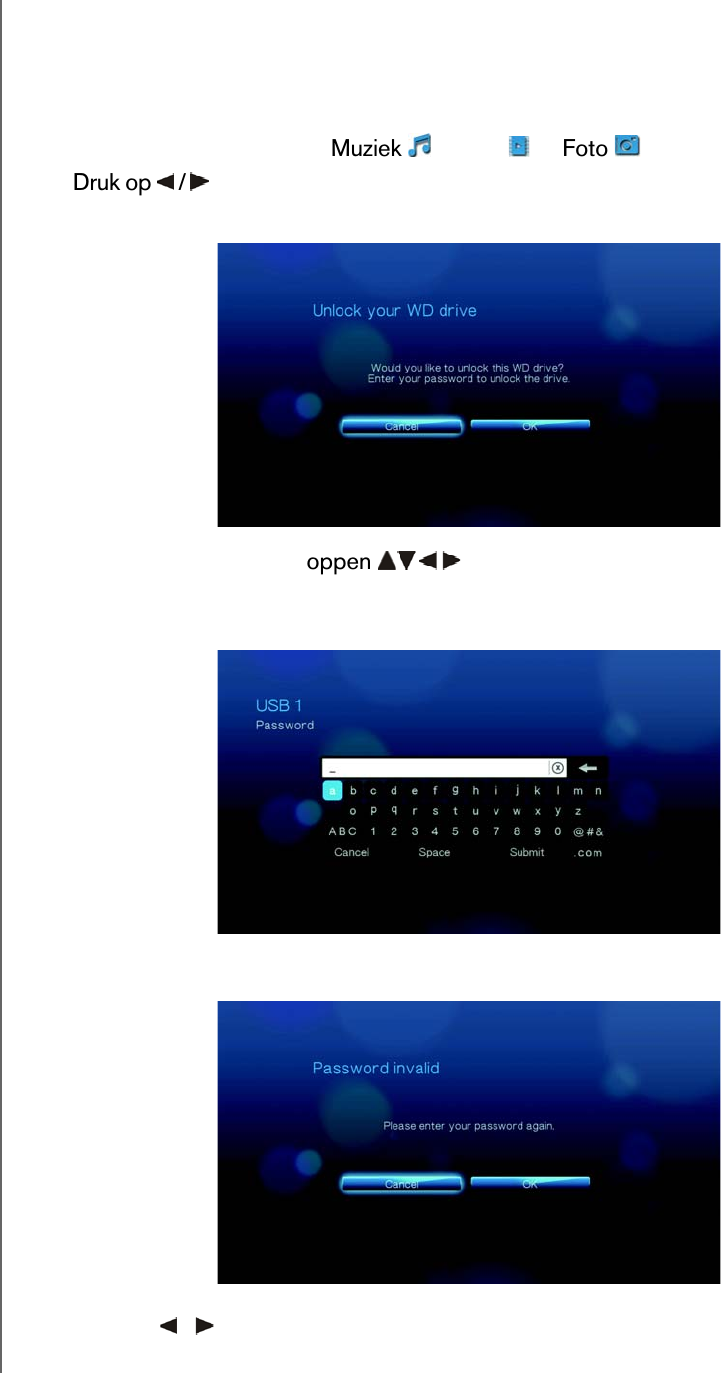
WD TV Live HD Mediaspeler
Gebruikershandleiding
AAN DE SLAG – 22
Een vergrendeld WD USB-apparaat ontgrendelen:
U moet een USB-apparaat ontgrendelen voordat de mediaspeler toegang krijgt tot
de inhoud.
1. Ga naar het hoofdscherm en selecteer het pictogram voor de media-inhoud die
u wilt benaderen. Dit kan Muziek , Video of Foto zijn.
2. Druk op / op het scherm Unlock your WD Drive (Uw WD-station ontgrendelen)
om OK te selecteren en druk vervolgens op ENTER.
3. Gebruik de navigatieknoppen om het wachtwoord voor toegang tot het
USB-station in te voeren met het toetsenbord op het scherm. Selecteer Submit
(Verzenden) en druk vervolgens op ENTER.
Als u een fout wachtwoord invoert, verschijnt het volgende scherm.
Druk op / om OK te selecteren en druk vervolgens op ENTER.
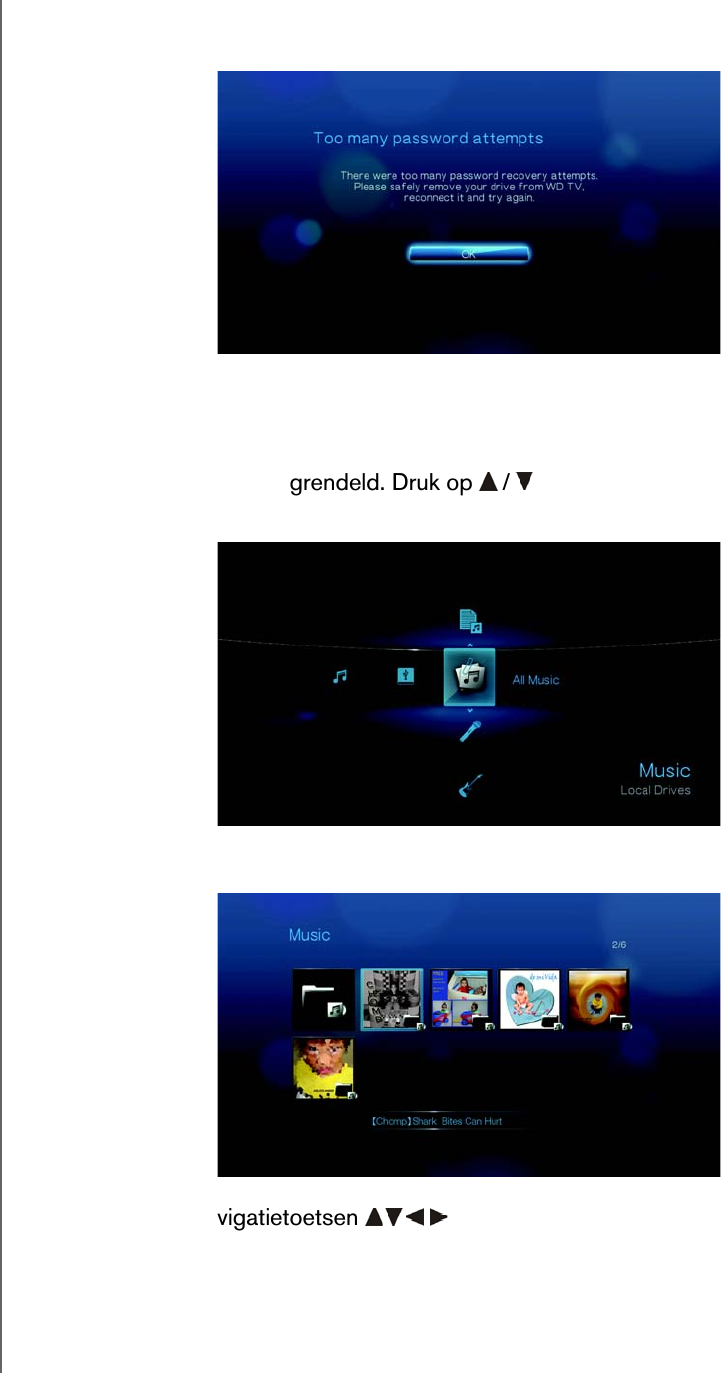
WD TV Live HD Mediaspeler
Gebruikershandleiding
AAN DE SLAG – 23
Als u vijf keer het foute wachtwoord invoert, wordt het USB-station in een
wachtstand geplaatst en verschijnt het volgende bericht.
Druk op ENTER om de foutmelding te sluiten. Koppel de USB-schijf los. Schakel
het USB-station in en uit, sluit het opnieuw aan en voer het correcte wachtwoord in.
4. De menubalk voor het geselecteerde mediatype verschijnt nadat u het
USB-station hebt ontgrendeld. Druk op / om een filteroptie te kiezen voor de
weergave van de ondersteunde media-inhoud en druk vervolgens op ENTER.
De ondersteunde inhoud voor het geselecteerde mediatype wordt weergegeven.
5. Druk op de navigatietoetsen om de inhoud te selecteren die u wilt
benaderen en druk vervolgens op ENTER om het afspelen te starten.

WD TV Live HD Mediaspeler
Gebruikershandleiding
AAN DE SLAG – 24
Verwijderen van een USB-apparaat
Om gegevensverlies te voorkomen, wordt het ten zeerste aanbevolen dat u eerst
op de EJECT-knop (uitwerpen) op de afstandsbediening drukt, voordat u een
USB-apparaat verwijdert.
Om een USB-apparaat te verwijderen:
1. Druk op de knop HOME .
2. Druk op de knop EJECT (uitwerpen) .
3. Selecteer het USB-apparaat dat u wilt verwijderen.
4. Selecteer OK, en druk vervolgens op Enter.
5. Ontkoppel het USB-apparaat van de mediaspeler.
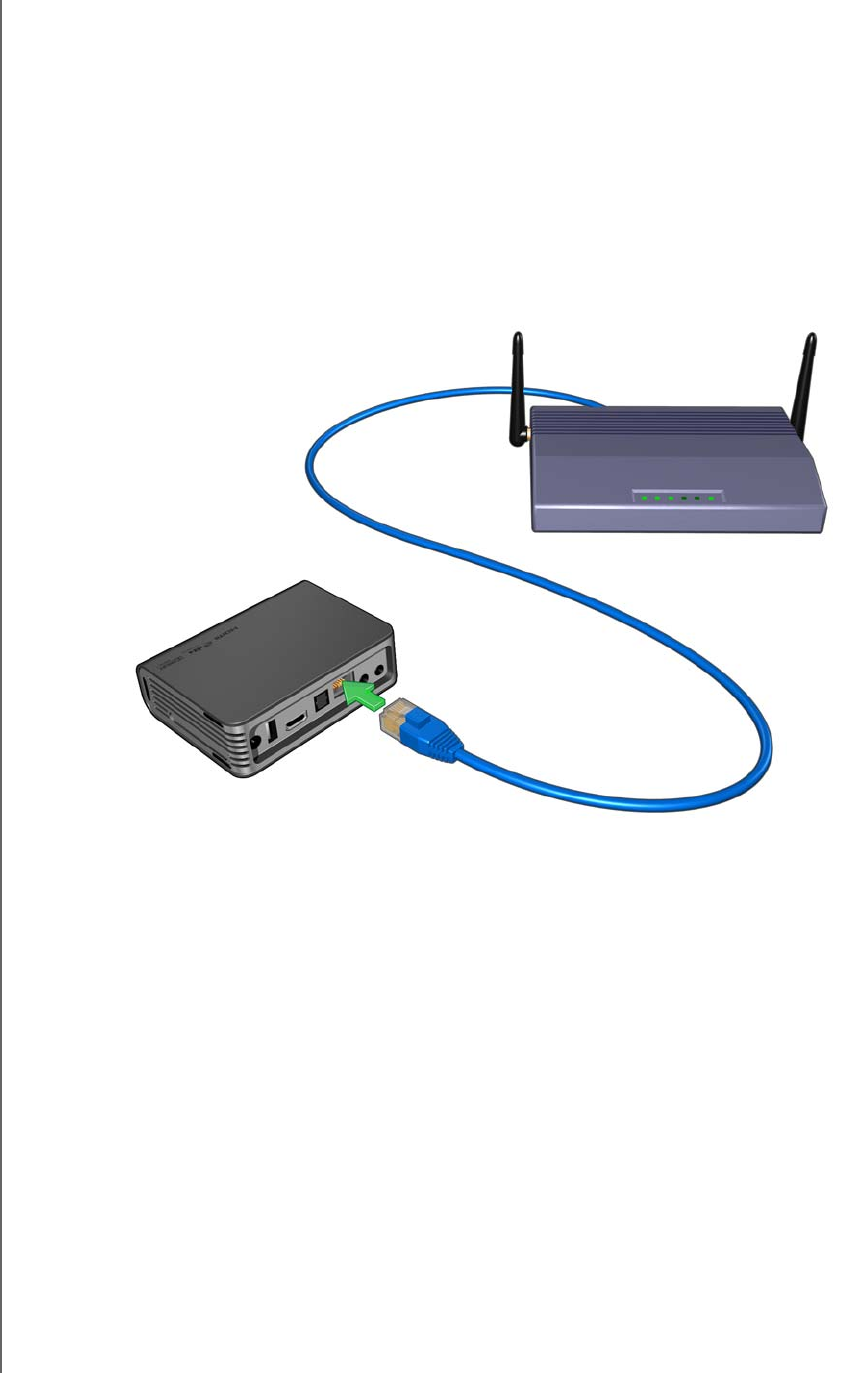
WD TV Live HD Mediaspeler
Gebruikershandleiding
AAN DE SLAG – 25
Stap 5 - Verbinding met het internet
De mediaspeler kan worden verbonden met het internet via een bedrade of draadloze
netwerkverbinding voor toegang tot streaming video en online media-inhoud.
Bedrade netwerkverbinding
Een verbinding maken met een thuisnetwerk via een Ethernet-kabel:
1. Steek een Ethernet (afzonderlijk verkocht) kabel in de Ethernet-connector op
de mediaspeler.
2. Sluit het andere uiteinde van de Ethernet-kabel rechtstreeks aan op een
LAN-poort in een router of netwerkswitch.
Zie “Netwerk instellen” op pagina 55 voor gedetailleerde instructies over draadloze
en bedrade netwerkverbindingen en de configuratie.

WD TV Live HD Mediaspeler
Gebruikershandleiding
DE WD TV LIVE HD MEDIASPELER BEDIENEN – 26
De WD TV Live HD mediaspeler bedienen
Gebruik van de afstandsbediening
Met de afstandsbediening van de mediaspeler kunt u door het hoofdscherm navigeren,
zoeken op mediabestanden, afspeelopties instellen en de systeeminstellingen aanpassen.
De infraroodsensor detecteert infraroodsignalen vanaf de afstandsbediening.
Belangrijk: Zorg ervoor dat er zich geen obstakels tussen de afstandsbediening en
de infraroodsensor op de mediaspeler bevinden.
Knop Functie
HOOFDSCHERM Hoofdscherm voor de installatie van muziek/foto/video.
STROOM Standby-modus.
Navigatieknoppen Navigeer door de hoofdschermopties, menuschermen, mediabibliotheken,
het toetsenbord op het scherm en werkbalken.
ENTER • Geeft de schermen voor media-directories en instellingen weer.
• Schakelt de infobalk IN of UIT.
• Begint met afspelen van het geselecteerde mediabestand.
• Schakelt de huidige gekozen instelling in een scherm voor
instellingsmogelijkheden in.
STOP Onderbreekt het afspelen.
BACK (terug) Gaat terug naar het vorige scherm.
REV (terugspoelen) Zoekt achterwaarts tijdens het afspelen van audio/video. Ondersteunt de
volgende snelheden: 2×, 4×, 8×, 16×.
PREV
(vorige nummer) • Druk eenmaal om naar het beginpunt van het audio-/videobestand te
springen.
• Druk tweemaal om naar het vorige audio-/video-/beeldbestand te springen.
• Druk hierop om een pagina omhoog te gaan
• Druk hierop in de Video REV-modus om 10 minuten achteruit te gaan.
ZOEKEN
(huidige map) Spoort een mediabestand in de huidige map op. Deze functie is alleen
beschikbaar wanneer de instelling voor Media Library (mediabibliotheek)
is ingeschakeld. Zoekt niet in submappen.
OPTION (optie) Geeft tijdens het afspelen de werkbalk weer voor extra
afspeelmogelijkheden. Druk hierop op een scherm met online media-inhoud
om meer servicemogelijkheden te bekijken.
PAUSE/PLAY
(pauzeren/afspelen) Schakelt tussen pauzeren en afspelen.
FF
(snel vooruit) Zoekt voorwaarts door het afspelen van audio/video. Ondersteunt de
volgende snelheden: 2×, 4×, 8×, 16×.
NEXT
(volgende nummer) • Springt naar het volgende audio-, video- of beeldbestand.
• Druk hierop om een pagina omlaag te gaan
• Druk hierop in de Video FF-modus om 10 minuten vooruit te gaan.
EJECT Schakelt naar veilige modus zodat u op een veilige manier een
USB-apparaat kan verwijderen.
5
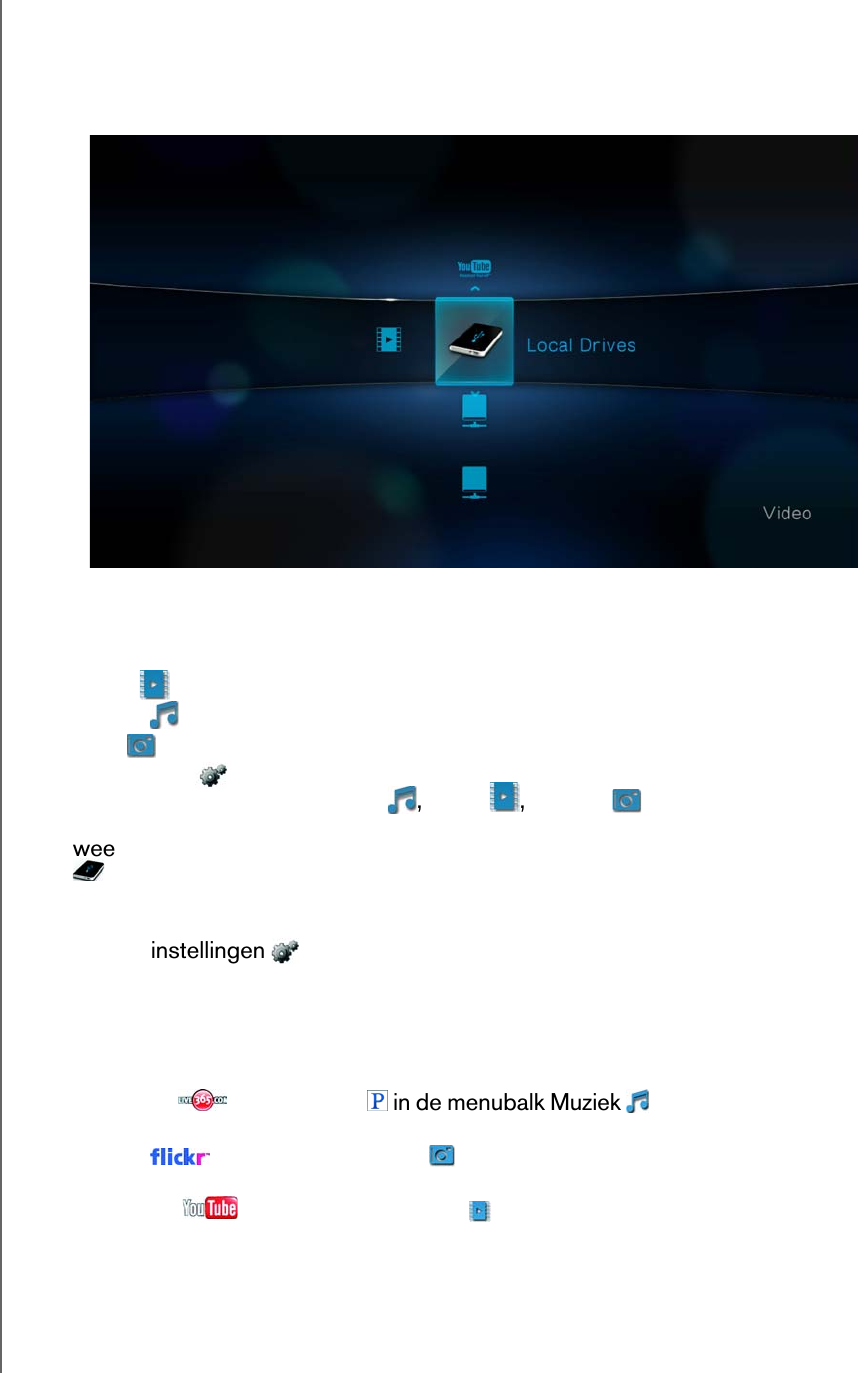
WD TV Live HD Mediaspeler
Gebruikershandleiding
DE WD TV LIVE HD MEDIASPELER BEDIENEN – 27
Gebruik van het WD TV HD Mediaspelermenu
Het hoofdschermmenu wordt weergegeven wanneer u op de afstandsbediening op
HOME (hoofdpagina) drukt. Met de pictogrammen op dit scherm kunt u uw Media
Library (mediabibliotheek) doorzoeken en de instellingen van de mediaspeler configureren.
Hoofdschermopties
De vier belangrijkste hoofdopties (pictogrammen) zijn:
•Video
•Muziek
• Foto
• Instellingen
• De pictogrammen voor muziek , video , en foto vertegenwoordigen
mappen voor de verschillende soorten media. Media-inhoud wordt ofwel
weergegeven als bestand/bestandsmappen in een directory van een USB-schijf
of als een mediacompilatielijst op basis van meta-informatie. Muziekbestanden
kunnen bijvoorbeeld worden gecategoriseerd op basis van hun genre of
artiestennaam.
• Met de instellingen kunt u de manier bepalen waarop u de mediaspeler gaat
gebruiken en voorkeursinstellingen voor het afspelen van media instellen. Zie
“Instellingen en geavanceerde functies” op pagina 125 voor meer informatie.
Als er een netwerkverbinding is, worden ook links naar de volgende internetservices
weergegeven.
•Live365™ en Pandora® in de menubalk Muziek – Zie “Webservices” op
pagina 71 voor meer informatie over deze webradioservices.
• Flickr™ in de menubalk Foto – Zie “Flickr” op pagina 101 voor meer
informatie over deze hostingwebsite voor afbeeldingen.
• YouTube™ in de menubalk Video – Zie “YouTube” op pagina 110 voor
meer informatie over deze hosting- en deelwebsite voor video's.

WD TV Live HD Mediaspeler
Gebruikershandleiding
DE WD TV LIVE HD MEDIASPELER BEDIENEN – 28
Hoofdschermnavigatie
Gebruik de volgende toetsen om door de menuschermen te navigeren.
Media Library (mediabibliotheek) compilatie
Media Library (mediabibliotheek) compilatie verwijst naar het proces voor het
consolideren van de media-inhoud van een USB-schijf in één database zodat
u de mediabestanden kunt vinden op basis van informatie over metagegevens.
(videobestanden worden bijvoorbeeld ingedeeld op basis van de titel of releasedatum).
Media Library (mediabibliotheek) vrijstellingen
De volgende situaties verhinderen het Media Library (mediabibliotheek) compilatieproces.
• Het USB-apparaat heeft alleen-lezen beveiliging.
• Er is onvoldoende schijfruimte op het USB-apparaat.
Om de Media Library (mediabibliotheek) compilatie uit te zetten (standaard Aan):
1. Ga naar Home | Settings | System .
2. Markeer Media Library Compilation (mediabibliotheek compilatie), en druk
vervolgens op ENTER.
Knop Functie
Boven-/Onderpijl Selecteer een mediatype (foto's, video, of muziek) of instellingen
Selecteer één van de optiepictogrammen in een submenubalk van
een webservice
Linker-/Rechterpijl Voor keuzes binnen een categorie
ENTER Activeert uw keuze

WD TV Live HD Mediaspeler
Gebruikershandleiding
DE WD TV LIVE HD MEDIASPELER BEDIENEN – 29
3. Selecteer OFF (UIT) en druk vervolgens op ENTER.
Ondersteunde categorieën voor Media Library (mediabibliotheek)
compilatie
Als het proces Media Library (mediabibliotheek) compilatie gereed is, worden alle
aanwezige mediabestanden georganiseerd in aparte mappen per mediatype.
Standaard worden mediabestanden als miniaturen weergegeven (miniaturen van
muziekalbums of filmposters, miniatuurafbeeldingen) De categorieën van de inhoud
staan in de volgende tabel vermeld.
Mediatype Pictog
ram
Categorie Beschrijving
Muziek Alle muziek Geeft een lijst weer met alle audiobestanden in
alfabetische volgorde.
Artiest Inhoud is gecategoriseerd op basis van artiestennaam.
Genre Inhoud is gecategoriseerd op basis van genre.
Album Inhoud is gecategoriseerd op basis van albumnamen.
Datum Inhoud is georganiseerd op basis van de Datum
gewijzigd.
Mappen Inhoudsweergave in mappen voor audiobestanden.
Recent Geeft een lijst weer met audiomappen/-bestanden die
onlangs zijn geopend.
Afspeellijst Toont een lijst van muziekafspeellijsten.
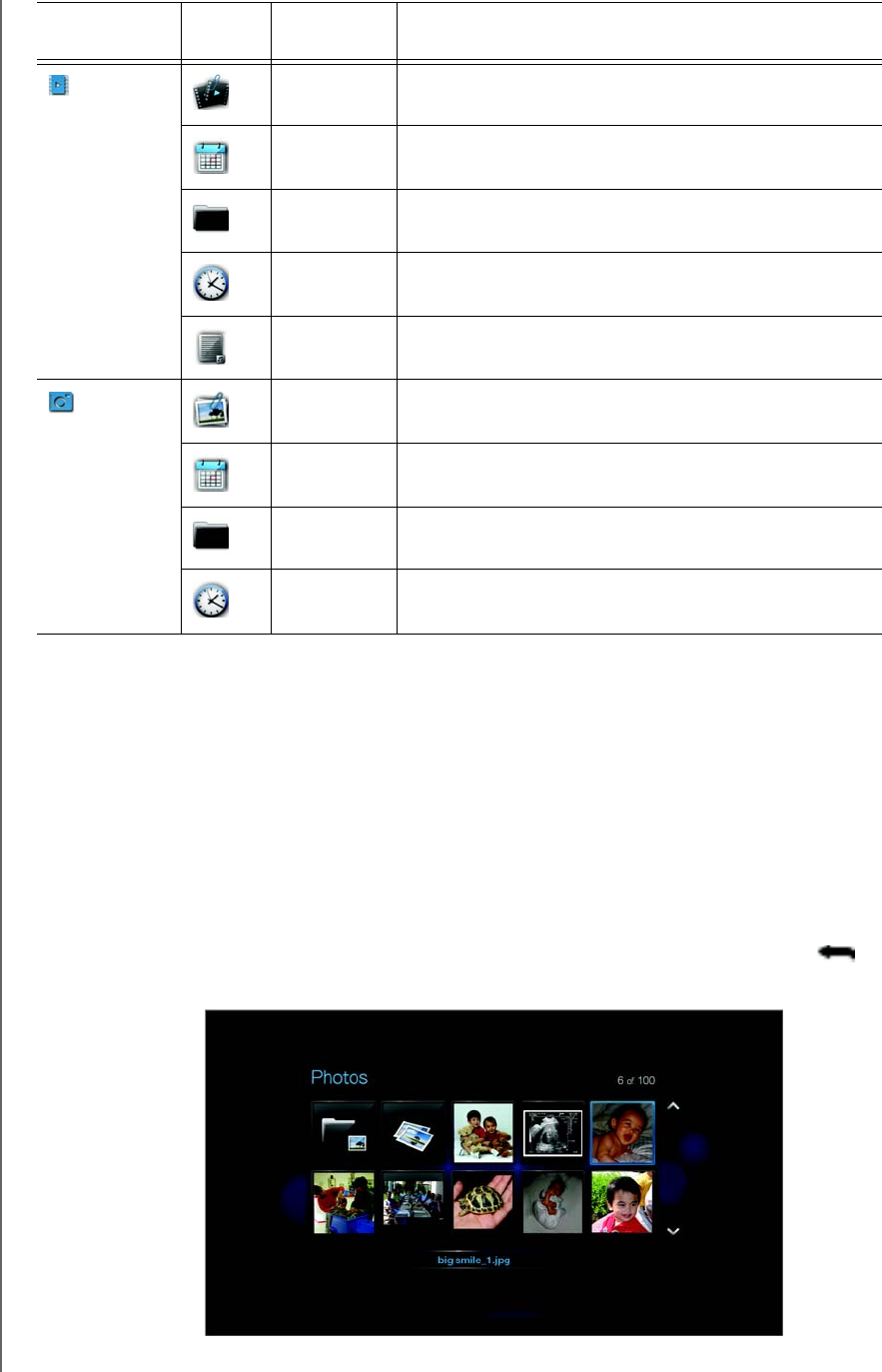
WD TV Live HD Mediaspeler
Gebruikershandleiding
DE WD TV LIVE HD MEDIASPELER BEDIENEN – 30
Uw inhoud op de schijf zoeken
U kunt op twee manieren een specifiek mediabestand zoeken, afhankelijk van of de
functie media library (mediabibliotheek) compilatie is ingeschakeld of niet.
Handmatig zoeken
U kunt handmatig een mediabestand opzoeken door naar het specifieke mediagedeelte
te navigeren en alle aanwezige mappen met bestanden te doorlopen. Deze mamier
wordt aanbevolen als er slechts een beperkt aantal bestanden is om doorheen te
zoeken. Anders is het beter om Media Library (mediabibliotheek) compilatie in te
schakelen en de ingebouwde zoekfunctie te gebruiken.
Gebruik de navigatieknoppen om in een specifieke map te navigeren; druk op om
naar andere mappen te gaan.
Video Alle video Geeft een lijst weer met alle videobestanden in
alfabetische volgorde.
Datum Inhoud is georganiseerd op basis van de Datum
gewijzigd.
Mappen Inhoudsweergave in mappen voor videobestanden.
Recent Geeft een lijst weer met videomappen/-bestanden die
onlangs zijn afgespeeld.
Afspeellijst Toont een lijst van video-afspeellijsten.
Foto Alle foto's Geeft een lijst weer met alle beeldbestanden in
alfabetische volgorde.
Datum Inhoud is georganiseerd op basis van de Datum
gewijzigd.
Mappen Inhoudsweergave in mappen voor beeldbestanden.
Recent Geeft een lijst weer met beeldmappen/-bestanden die
onlangs zijn geopend.
Mediatype Pictog
ram
Categorie Beschrijving

WD TV Live HD Mediaspeler
Gebruikershandleiding
DE WD TV LIVE HD MEDIASPELER BEDIENEN – 31
Ondersteuning van miniatuurafbeeldingen voor mediabestanden
Uw mediaspeler ondersteunt op twee manieren miniatuurafbeeldingen - ingebouwd
of gemaakt door de gebruiker (bepaalde bestandsindelingen ondersteunen geen
miniatuurafbeeldingen).
Ondersteunde ingebouwde indelingen met miniatuurweergave:
Muziek - MP3 en WMA
Foto - JPEG (van EXIF of WDTV worden automatisch miniaturen gemaakt)
Video - MP4
Een miniatuur voor een bestand aanmaken:
1. Selecteer een JPEG-bestand dat u wilt weergeven als miniatuur van het
muziek- of videobestand.
2. Sla het bestand op dezelfde locatie op als het bestand waarvoor het de
miniatuurweergave is.
Functies voor miniatuurweergave mappen (standaardinstellingen)
Muziek:
• De map.JPG (u moet het beeldbestand de naam “map.JPG” geven, anders
werkt de miniatuur niet) weergeven
• Als geen bestand met de naam map.JPG wordt gevonden, wordt de eerste
albumhoes weergegeven (.MP3 met ingebouwde .JPG)
• Als er geen albumhoes beschikbaar is, wordt het eerste .JPG-bestand in de map
weergegeven
Foto:
• Map.JPG weergeven
• Als er geen bestand met de naam map.JPG wordt gevonden, wordt de eerste
foto in de map weergegeven
Video:
• Map.JPG weergeven
• Als geen bestand met de naam map.JPG wordt gevonden, wordt de eerste
filmhoes weergegeven (.MP4 met geïntegreerde .JPG)
• Als er geen filmhoes beschikbaar is, wordt de eerste foto in de map van de video
weergegeven
Functies voor miniatuurweergave bestanden (standaardinstellingen)
Muziek:
• Albumhoes weergeven (.MP3-bestand met geïntegreerde .JPG)
• Als er geen albumhoes beschikbaar is, wordt het eerste beeldbestand in de map
van het audiobestand weergegeven (liedje.wav wordt bijvoorbeeld geassocieerd
met liedje.JPG)
Foto:
• Miniatuur weergeven

WD TV Live HD Mediaspeler
Gebruikershandleiding
DE WD TV LIVE HD MEDIASPELER BEDIENEN – 32
Video:
• .MP4 met geïntegreerde .JPG weergeven
• Beeldbestand dat is geassocieerd met het af te spelen videobestand weergeven
(video.mkv wordt bijvoorbeeld geassocieerd met video.JPG)
Zoekfunctie
U dient eerst de functie Media Library (mediabibliotheek) compilatie in te schakelen
voordat u de zoekfunctie gebruikt. Ga naar “Media Library (mediabibliotheek)
compilatie” op pagina 28 voor instructies.
Om een media-zoekfunctie uit te voeren:
1. Als u naar alle soorten media zoekt die aan de parameters voldoen, gaat u naar
het hoofdscherm.
Als u naar een specifiek soort media zoekt (bijvoorbeeld alleen videobestanden),
gaat u naar het hoofdbrowserscherm voor dat type media.
2. Druk op de afstandsbediening op .
3. Kies de zoekparameters. Selecteer Starts with (start met) of Contains (bevat)
en druk vervolgens op ENTER.
Starts with – Alle bestanden met bestandsnamen die beginnen met de
ingevulde tekens in dit veld worden in de zoekresultaten inbegrepen. Als
u bijvoorbeeld 'glo' invoert, zullen de zoekresultaten er als volgt uitzien:
Global party.mpeg
Glow of the Field.jpg
Gloss.mp3
Contains – Alle bestanden met bestandsnamen die de ingevulde tekens in
dit veld bevatten, worden in de zoekresultaten vermeld. Als u bijvoorbeeld
'un' invoert, zullen de zoekresultaten er als volgt uitzien:
Land of the Rising Sun.mpeg
shunt_1a.jpg
Unite.mp3
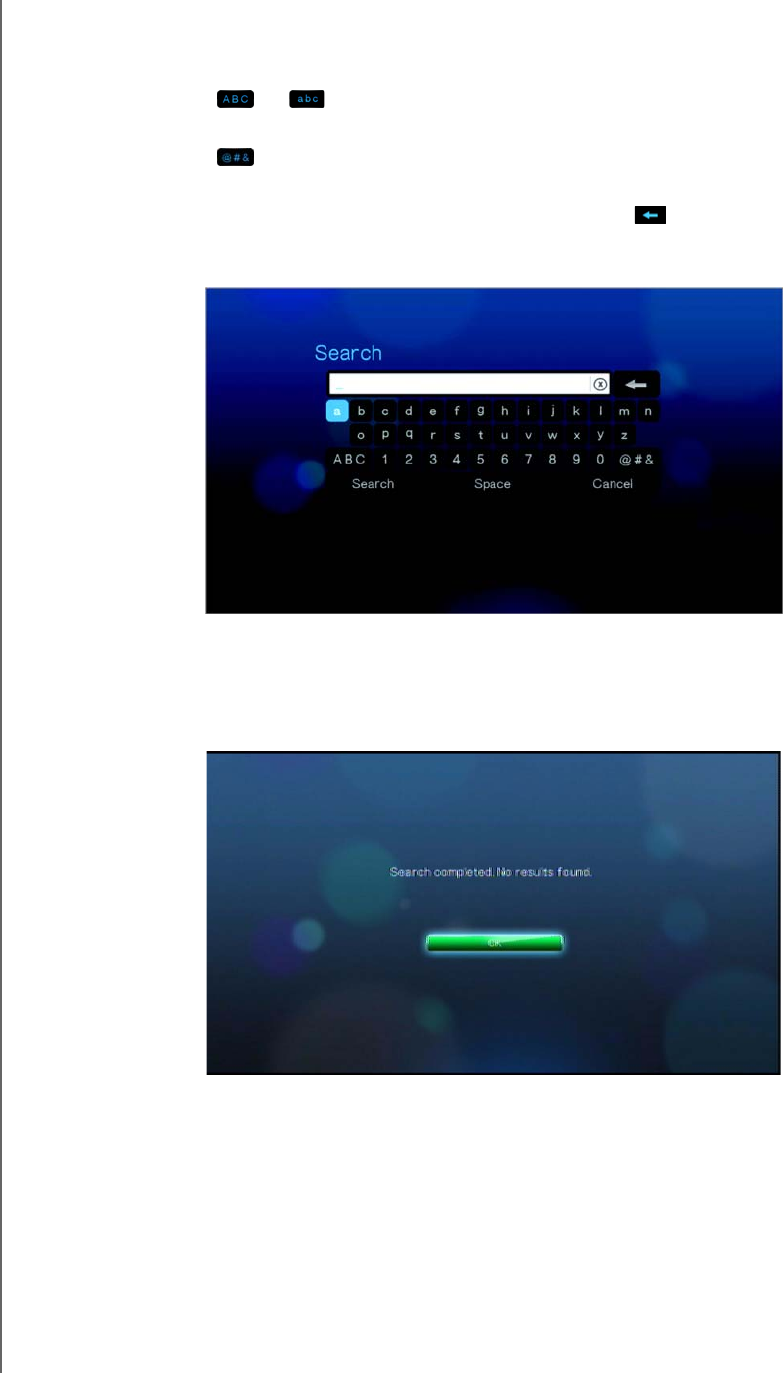
WD TV Live HD Mediaspeler
Gebruikershandleiding
DE WD TV LIVE HD MEDIASPELER BEDIENEN – 33
4. Op het toetsenbord op het scherm:
Gebruik de navigatietoetsen om een teken te selecteren en druk
vervolgens op ENTER om iets in te voeren in de zoekbalk.
Selecteer of , en druk vervolgens op ENTER om tekens in
verschillende grootte in te vullen.
Selecteer en druk vervolgens op ENTER om het toetsenbord voor
symbolen weer te geven voor het invullen van speciale tekens.
Als u het laatste teken wilt wissen, selecteer dan en druk vervolgens
op ENTER.
5. Selecteer nadat u de zoekparameters hebt gedefinieerd Search (Zoeken)
onderaan op het toetsenbord op het scherm en druk vervolgens op ENTER.
6. Als er geen mediabestanden aan de zoekparameters voldoen, verschijnt de
volgende boodschap:
Druk op ENTER om het schermtoetsenbord opnieuw weer te geven en de
zoekargumenten opnieuw in te vullen.

WD TV Live HD Mediaspeler
Gebruikershandleiding
DE WD TV LIVE HD MEDIASPELER BEDIENEN – 34
Als er mediabestanden zijn die aan de zoekparameters voldoen, worden zij zoals
onderstaande lijst vermeld.
Druk op de navigatietoetsen om het mediabestand te selecteren waarnaar u op
zoek bent en druk vervolgens op ENTER of om het afspelen te starten.

WD TV Live HD Mediaspeler
Gebruikershandleiding
VIDEO BEKIJKEN – 35
Video bekijken
U kunt video's op uw tv bekijken met behulp van de mediaspeler.
Ondersteunde video-indelingen
De volgende bestandsindelingen worden voor video ondersteund:
• AVI (Xvid, AVC, MPEG1/2/4)
• MPG/MPEG
• VOB/ISO
• MKV (h.264, x.264, AVC, MPEG1/2/4)
• TS/TP/M2T (MPEG1/2/4, AVC, VC-1)
• MP4/MOV (MPEG4, h.264)
•M2TS
• WMV9 (VC-1)
Video afspelen
Om een video af te spelen:
1. Ga naar de categorie video.
2. Markeer alle video's , en druk vervolgens op ENTER.
-OF-
Als Media Library (mediabibliotheek) is ingeschakeld, kunt u er voor kiezen om
met behulp van een filteroptie te navigeren (alle video, datum, mappen, recent,
of afspeellijst) door het videopictogram te selecteren en vervolgens de linker- en
rechterpijl op de afstandsbediening te gebruiken om door de aanwezige opties
te bladeren.
6

WD TV Live HD Mediaspeler
Gebruikershandleiding
VIDEO BEKIJKEN – 36
Het scherm toont de aanwezige videobestanden en videomappen. Afhankelijk van
de weergave-instellingen van uw browser worden zij in miniatuurweergave
(standaard) of in lijstvorm getoond (zie “Video” op pagina 141 voor meer
informatie over de weergave-instellingen van uw browser).
3. Spoor het videobestand op dat u wilt afspelen.
• Markeer het bestand om met het afspelen van een videobestand te beginnen en
druk vervolgens op ENTER.
• Markeer de naam van de video afspeellijst om met het afspelen daarvan te
beginnen en druk vervolgens op PAUSE/PLAY (pauzeren/afspelen).
• Om met het afspelen van alle videobestanden in een map te beginnen, markeer
een video in die map en druk vervolgens op PAUSE/PLAY(pauzeren/afspelen).
Als u probeert om een videobestand te openen dat eerder deels is afgespeeld,
wordt u gevraagd om de film te hervatten vanaf het laatst bekeken punt of om
vanaf het begin te starten. Selecteer OK om het afspelen te hervatten of Cancel
(annuleren) om vanaf het begin af te spelen.

WD TV Live HD Mediaspeler
Gebruikershandleiding
VIDEO BEKIJKEN – 37
Video afspeelbediening
Gebruik deze knoppen op de afstandsbediening voor de bediening van het afspelen
van video:
Video afspeelopties
De video-werkbalk heeft diverse pictogrammen voor het geven van opdrachten om de
manier aan te passen waarop u uw video's bekijkt.
• Om de video-werkbalk weer te geven, druk op OPTION (optie).
• Om de werkbalk te verbergen, druk op BACK (terug) of nogmaals op
OPTION (optie).
Knop Functie
STOP Onderbreekt het afspelen van de video
PAUSE/PLAY (pauzeren/afspelen) Pauzeert of hervat het afspelen van de video
1. Druk op FF (snel voorwaarts) of REV
(achterwaarts) om video af te zoeken
(druk herhaaldelijk om de
zoeksnelheid te kiezen)
2. Druk op PAUSE/PLAY (pauzeren/
afspelen) om het afspelen te hervatten
vanaf de geselecteerde positie.
Zoekt het afspelen van de video voorwaarts of
achterwaarts
De mediaspeler ondersteunt de volgende
zoeksnelheden: 2x, 4x, 8x, 16x
NEXT • Speelt het volgende videobestand in de videomap/
afspeellijst
• Druk hierop in de vooruitspoelmodus om 10 minuten
vooruit te gaan.
• Druk op NEXT (volgende) om naar het volgende
hoofdstuk te gaan (als het videobestand
hoofdstukken ondersteunt).
PREV • Speelt het vorige videobestand in de videomap/
afspeellijst
• Druk hierop in de achteruitspoelmodus om
10 minuten achteruit te gaan.
• Druk op PREV (vorige) om naar het vorige hoofdstuk
te gaan (als het videobestand hoofdstukken
ondersteunt).

WD TV Live HD Mediaspeler
Gebruikershandleiding
VIDEO BEKIJKEN – 38
Weergeven van het video informatiepaneel
Gebruik deze optie voor het weergeven van het video informatiepaneel aan de onderkant
van het scherm. Dit paneel toont de volgende informatie over de huidige video:
Om het video informatiepaneel te bekijken:
1. Druk tijdens het afspelen van video op OPTION (optie). De optiebalk verschijnt
aan de bovenkant van het scherm.
2. Markeer het informatiepictogram , en druk vervolgens op ENTER. Het video
informatiepaneel verschijnt aan de onderkant van het scherm.
-OF-
Druk op OPTION of BACK om het informatiepaneel voor video te verbergen.
Voortgangsbalk voor het
afspelen van video
Video
bestandsnaam
Verstreken en totale
afspeeltijden
Het pictogram voor de huidige herhaalmodus wordt weergegeven, mits ingeschakeld.
Hangend screenshot met nieuw
video-informatiepaneel

WD TV Live HD Mediaspeler
Gebruikershandleiding
VIDEO BEKIJKEN – 39
Audiokanaalselectie
Gebruik deze optie om de gesproken taal voor het afspelen van de video te kiezen.
Deze optie is alleen beschikbaar als de huidige video meer dan een geluidsspoor heeft.
Zorg ervoor dat de geluidssporen in dezelfde map als de huidige video staan.
Om het audiokanaal te selecteren:
1. Druk op OPTION. De optiebalk wordt geopend.
2. Markeer , en druk vervolgens herhaaldelijk op ENTER totdat het door
u gewenste audiokanaal wordt weergegeven.
-OF-
Markeer Audio Off (geluid uit) om het geluid uit te zetten.
Hoofdstukkeuze
Als u een videobestand met meerdere hoofdstukken bekijkt, kunt u kiezen welk
hoofdstuk u wilt afspelen.
Om het videohoofdstuk te selecteren:
1. Druk op OPTION. De optiebalk wordt geopend.
2. Markeer en druk vervolgens herhaaldelijk op ENTER totdat het door u gewenste
videohoofdstuk wordt weergegeven.
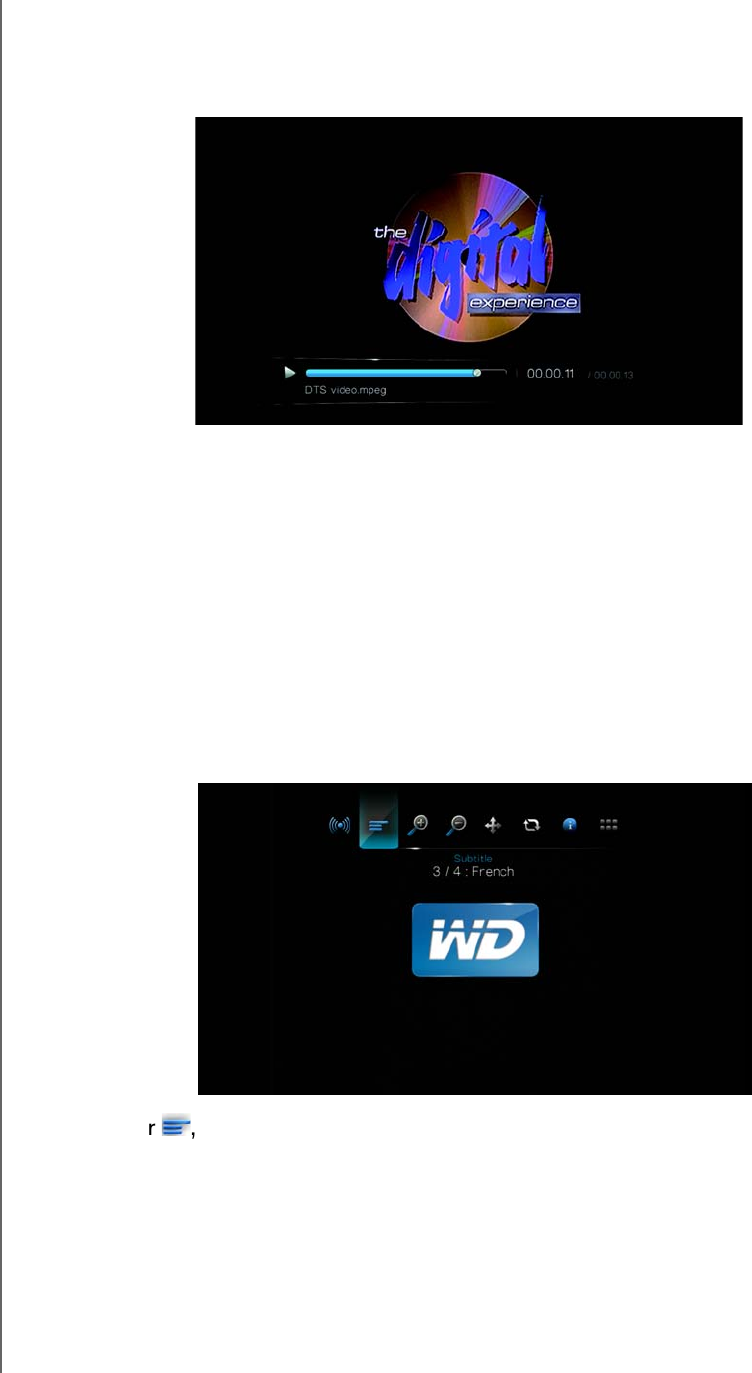
WD TV Live HD Mediaspeler
Gebruikershandleiding
VIDEO BEKIJKEN – 40
DTS Audio
De mediaspeler ondersteunt DTS-audio. Selecteer een videobestand met
DTS-audiocodering en selecteer het om het af te spelen.
Selecteren van ondertiteling
Gebruik deze optie voor het lezen van ondertiteling tijdens hat afspelen van de video.
Zorg ervoor dat de bstanden voor ondertiteling in dezelfde map als de huidige video
staat en dat het dezelfde bestandsnaam als het videobestand heeft.
Bestanden voor ondertiteling (specifieke soorten die ondersteund worden) dienen exact dezelfde naam te hebben
als het medium waarop ze worden afgespeeld (de extensies verschillen) en dienen in dezelfde map te staan als het
videobestand.
Om ondertiteling te bekijken:
1. Druk tijdens het afspelen van video op OPTION. De optiebalk verschijnt aan de
bovenkant van het scherm.
2. Markeer , en druk vervolgens herhaaldelijk op ENTER om de beschikbare
ondertiteling te doorlopen.
-OF-
Markeer Subtitle Off (ondertiteling uit) om ondertiteling uit te schakelen.

WD TV Live HD Mediaspeler
Gebruikershandleiding
VIDEO BEKIJKEN – 41
Selecteren van de video zoomopties
Gebruik deze opties om de beeldverhouding van het video afspeelscherm te wijzigen.
Om de beeldverhouding te wijzigen:
1. Druk tijdens het afspelen van video op OPTION. De optiebalk verschijnt aan de
bovenkant van het scherm.
2. Markeer om in te zoomen of om uit te zoomen, en druk vervolgens
herhaaldelijk op ENTER om de beschikbare zoomopties te doorlopen.
-OF-
Druk op OPTION of BACK om terug te keren naar de standaard beeldverhouding.
Video meedraaimodus
Gebruik deze optie om de videoweergave in te stellen.
Om met de video mee te draaien:
1. Druk op OPTION. De optiebalk wordt geopend.
2. Selecteer , en druk vervolgens op ENTER.
3. Gebruik de navigatieknoppen om met de de videoweergave mee te draaien.
U kunt ook op OPTION of op drukken om terug te gaan naar de
standaardweergave.
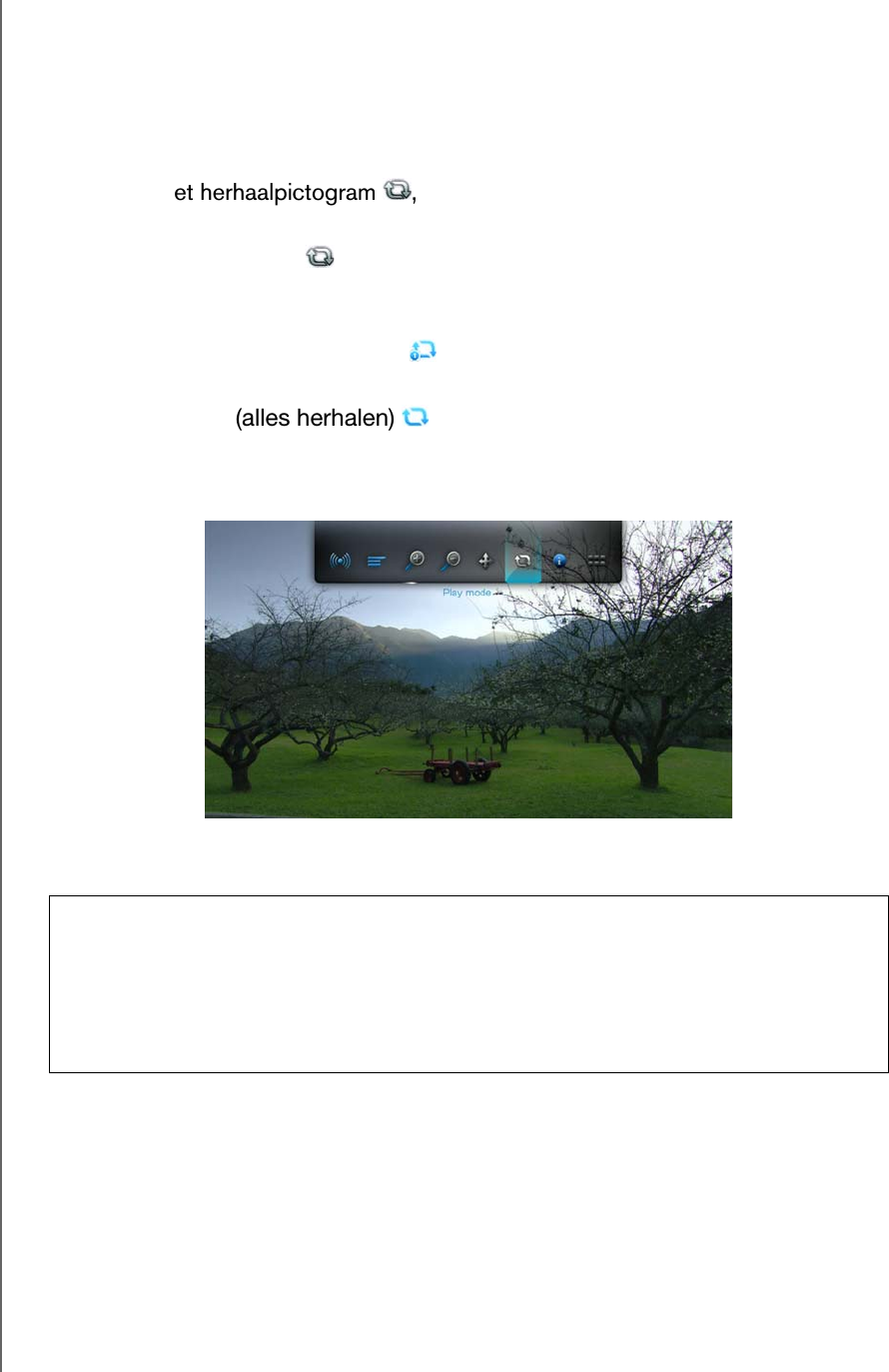
WD TV Live HD Mediaspeler
Gebruikershandleiding
VIDEO BEKIJKEN – 42
Gebruik van videoherhaling
Gebruik deze optie om de video die momenteel wordt afgespeeld te herhalen.
Om de video herhalingsmodus in te stellen:
1. Druk tijdens het afspelen van video op OPTION. De optiebalk verschijnt aan de
bovenkant van het scherm.
2. Markeer het herhaalpictogram , en druk vervolgens herhaaldelijk op ENTER
totdat het door u gewenste herhalingspictogram wordt weergegeven. Opties zijn:
Normal (normaal) – Het videobestand zal slechts eenmaal worden
herhaald. Wanneer het afspelen gereed is, wordt het voorgaande
browser-scherm weergegeven.
Repeat One (één herhalen) – De huidige video wordt herhaaldelijk
afgespeeld totdat u op STOP of BACK drukt.
Repeat All (alles herhalen) – Alle bestanden in de huidige videomap/
afspeellijst worden in volgorde afgespeeld, en herhaaldelijk, totdat u op
STOP of BACK drukt.
Wist u dat?
Als u een lijst met VOB-bestanden achter elkaar wilt afspelen, selecteert
u een bestand in het weergavescherm en drukt u op Play (Afspelen).
De VOB-bestanden worden naadloos achter elkaar afgespeeld.

WD TV Live HD Mediaspeler
Gebruikershandleiding
MUZIEK AFSPELEN – 43
Muziek afspelen
Met de mediaspeler kunt u uw muziekbibliotheek naar een USB-apparaat kopiëren en
deze vanaf uw amusementsapparaat beluisteren met de mediaspeler. De volgende
indelingen voor audiobestanden en audiocodecs worden ondersteund:
•MP3
• WAV/PCM/LPCM
•WMA
• AAC
•FLAC
•MKA
• AIF/AIFF
•OGG
• Dolby Digital
•DTS
Muziek afspelen
1. Druk op HOME (hoofdpagina), en markeer vervolgens de Muziek balk.
De muziekbalk wordt weergegeven.
2. Markeer alle muziek , en druk vervolgens op ENTER.
-OF-
Als Media Library (mediabibliotheek) is ingeschakeld, kunt u er voor kiezen om
met behulp van een filteroptie te navigeren (alle muziek, artiest, genre, album,
datum, mappen, recent, of afspeellijst) door het muziekpictogram te selecteren
en vervolgens de linker- en rechterpijl op de afstandsbediening te gebruiken om
door de aanwezige opties te bladeren.
7

WD TV Live HD Mediaspeler
Gebruikershandleiding
MUZIEK AFSPELEN – 44
Het scherm toont de aanwezige audiobestanden en audiomappen. De weergave
bestaat uit miniaturen (waarin de hoezen van de muziekalbums worden getoond,
mits aanwezig) of uit een lijst afhankelijk van de instellingen van uw browser. Er
worden alleen audiobestanden weergegeven die door de mediaspeler worden
ondersteund.
3. Spoor het audiobestand op dat u wilt afspelen.
• Markeer het bestand om met het afspelen van een audiobestand te beginnen en
druk vervolgens op ENTER.
• Markeer de naam van een muziekafspeellijst om met het afspelen daarvan te
beginnen en druk vervolgens op PAUSE/PLAY (pauzeren/afspelen).
• Om met het afspelen van alle audiobestanden in een map te beginnen,
markeer een audiobestand in die map en druk vervolgens op PAUSE/PLAY
(pauzeren/afspelen).
Het muziek afspeelscherm geeft de volgende informatie weer over het op dit
moment afgespeelde audiobestand weer:
Albumhoes (indien aanwezig) Voortgangsbalk voor het afspelen van audio
Verstreken en totale afspeeltijden
Huidige herhaalmodus (indien ingeschakeld)
Albumnaam
Artiest Genre Audio
bestandsnaam
Volgende nummer

WD TV Live HD Mediaspeler
Gebruikershandleiding
MUZIEK AFSPELEN – 45
Muziek afspeelbediening
Gebruik deze knoppen op de afstandsbediening voor de bediening van het afspelen
van muziek:
Muziek afspeelopties
Met de twee opdrachtenpictogrammen op de muziekwerkbalk kunt u de instellingen
voor het herhalen en de willekeurige volgorde instellen.
• Om de muziekwerkbalk weer te geven, druk op OPTION.
• Om de werkbalk te verbergen, druk op BACK (terug) of nogmaals op
OPTION (optie).
Om de muziek herhalingsmodus in te stellen:
1. Druk tijdens het afspelen van muziek op OPTION. De muziekwerkbalk verschijnt
aan de bovenkant van het scherm.
Knop Functie
STOP Stop het afspelen van audio
PAUSE/PLAY (pauzeren/afspelen) Pauzeren of hervatten van het afspelen van audio
1. Druk op FF (snel voorwaarts) of REV
(achterwaarts) om het audiobestand af
te zoeken (druk herhaaldelijk om de
zoeksnelheid te kiezen)
2. Druk op PLAY (afspelen) om het afspelen
te hervatten vanaf de geselecteerde positie.
Zoekt het afspelen van het audiobestand
voorwaarts of achterwaarts
De mediaspeler ondersteunt de volgende
zoeksnelheden: 2×, 4×, 8×, 16×
Druk eenmaal op PREV (vorige nummer). Start het afspelen vanaf het begin
Druk op NEXT(volgende). Speelt het volgende audionummer in de
muziekmap/afspeellijst
Druk tweemaal op PREV (vorige nummer). Speelt het vorige audionummer in de muziekmap/
afspeellijst

WD TV Live HD Mediaspeler
Gebruikershandleiding
MUZIEK AFSPELEN – 46
2. Markeer , en druk vervolgens herhaaldelijk op ENTER totdat het door
u gewenste herhaalpictogram wordt weergegeven. Opties zijn:
Normal (normaal) – Het audiobestand zal slechts eenmaal worden
afgespeeld. Wanneer het afspelen gereed is, wordt het voorgaande
browser-scherm weergegeven.
Repeat One (één herhalen) – Het huidige audionummer wordt
herhaaldelijk afgespeeld totdat u op STOP of BACK drukt.
Repeat All (alles herhalen) – Alle audiobestanden in de huidige
audiomap/afspeellijst worden in volgorde afgespeeld, en herhaaldelijk,
totdat u op STOP of BACK drukt.
Het pictogram voor de ingeschakelde herhaalmodus verschijnt onder de
voortgangsbalk voor het afspelen.
Muziek shuffle-modus
Gebruik deze optie om de audionummers in de huidige muziekmap/afspeellijst in
willekeurige volgorde af te spelen.
Om de muziek shuffle-modus in te schakelen:
1. Druk tijdens het afspelen van muziek op OPTION. De muziekwerkbalk verschijnt
aan de bovenkant van het scherm.
2. Druk herhaaldelijk op ENTER totdat het shuffle-pictogram wordt weergegeven.
Muziek afspelen vanaf uw iPod®
Apple® gebruikt een eigen systeem voor benaming waardoor de mediaspeler de
oorspronkelijke namen van de mappen en bestand niet kan weergeven zoals die in
uw iPod staan. De mediaspeler geeft de mappen en bestanden in plaats daarvan
nieuwe namen, maar alleen tijdens gebruik van de mediaspeler. De oorspronkelijke
bestandsinformatie blijft in uw iPod behouden. U kunt tijdens het afspelen van een
bestand de oorspronkelijke bestandsinformatie bekijken omdat op het scherm de
metagegevens worden weergegeven.
Opmerking: De mediaspeler ondersteunt geen beveiligde premiuminhoud, zoals film- en muziekdownloads van
iTunes® Store, Cinema Now, Movielink®, Amazon Unbox™ en Vongo®.
Om uw iPod met de mediaspeler te gebruiken, steekt u uw iPod gewoon in de
USB-poort en navigeert u door het interfacemenu.
Opmerking: De mediaspeler ondersteunt uitsluitend de modus voor USB-massaopslag. De iPod Touch is geen
USB-apparaat voor massaopslag en wordt daarom niet ondersteund.

WD TV Live HD Mediaspeler
Gebruikershandleiding
FOTO'S BEKIJKEN – 47
Foto's bekijken
Met de mediaspeler kunt u in uw huiskamer uw digitale fotoalbum bekijken.
Het is perfect voor een plezierige samenzijn met vrienden en familie. De volgende
bestandsindelingen worden voor beeld ondersteund:
•GIF (bewegende GIF's worden niet ondersteund)
•BMP (niet-gecomprimeerd)
•JPEG (grayscale, RGB, YCbCy) (ondersteunt geen CMYK of YCCK)
•TIF/TIFF (RGB) (ondersteunt geen CMYK, YMC, YMCK, of KCMY)
•PNG (alleen Non-alpha kanaal)
Fotoweergave
1. Druk op HOME, en selecteer vervolgens de Foto balk. De fotobalk wordt
weergegeven.
2. Selecteer het pictogram voor alle foto's , en druk vervolgens op ENTER.
-OF-
Als Media Library (mediabibliotheek) is ingeschakeld, kunt u er voor kiezen om
met behulp van een filteroptie te navigeren (alle afbeeldingen, datum, mappen, en
recent) door het fotopictogram te selecteren en vervolgens de linker- en rechterpijl
op de afstandsbediening te gebruiken om door de aanwezige opties te bladeren.
Het scherm geeft miniatuurweergaven van beschikbare afbeeldingsbestanden en
fotomappen weer. Er worden alleen beeldbestanden weergegeven die door de
mediaspeler worden ondersteund.
8
Specyfikacje produktu
| Marka: | Western Digital |
| Kategoria: | odtwarzacz multimedialny |
| Model: | WD TV Live HD |
Potrzebujesz pomocy?
Jeśli potrzebujesz pomocy z Western Digital WD TV Live HD, zadaj pytanie poniżej, a inni użytkownicy Ci odpowiedzą
Instrukcje odtwarzacz multimedialny Western Digital

16 Września 2024

3 Września 2024

2 Września 2024

31 Sierpnia 2024

25 Sierpnia 2024

24 Sierpnia 2024

21 Sierpnia 2024

6 Sierpnia 2024

4 Lipca 2024
Instrukcje odtwarzacz multimedialny
- odtwarzacz multimedialny Sony
- odtwarzacz multimedialny Yamaha
- odtwarzacz multimedialny Samsung
- odtwarzacz multimedialny AEG
- odtwarzacz multimedialny LG
- odtwarzacz multimedialny Xiaomi
- odtwarzacz multimedialny Pioneer
- odtwarzacz multimedialny Philips
- odtwarzacz multimedialny Epson
- odtwarzacz multimedialny Hikvision
- odtwarzacz multimedialny LC-Power
- odtwarzacz multimedialny Nokia
- odtwarzacz multimedialny Conceptronic
- odtwarzacz multimedialny Panasonic
- odtwarzacz multimedialny StarTech.com
- odtwarzacz multimedialny Viewsonic
- odtwarzacz multimedialny Asus
- odtwarzacz multimedialny Medion
- odtwarzacz multimedialny Lenco
- odtwarzacz multimedialny Marquant
- odtwarzacz multimedialny MSI
- odtwarzacz multimedialny Toshiba
- odtwarzacz multimedialny D-Link
- odtwarzacz multimedialny Jensen
- odtwarzacz multimedialny ATen
- odtwarzacz multimedialny Teac
- odtwarzacz multimedialny Evolveo
- odtwarzacz multimedialny Dual
- odtwarzacz multimedialny Haier
- odtwarzacz multimedialny Creative
- odtwarzacz multimedialny Tripp Lite
- odtwarzacz multimedialny Denon
- odtwarzacz multimedialny Akasa
- odtwarzacz multimedialny Audac
- odtwarzacz multimedialny Cisco
- odtwarzacz multimedialny Cambridge
- odtwarzacz multimedialny Kenwood
- odtwarzacz multimedialny Synology
- odtwarzacz multimedialny JVC
- odtwarzacz multimedialny ZyXEL
- odtwarzacz multimedialny Trust
- odtwarzacz multimedialny Sandisk
- odtwarzacz multimedialny Linksys
- odtwarzacz multimedialny Google
- odtwarzacz multimedialny Auna
- odtwarzacz multimedialny Dahua Technology
- odtwarzacz multimedialny Infomir
- odtwarzacz multimedialny Krüger&Matz
- odtwarzacz multimedialny Renkforce
- odtwarzacz multimedialny Netgear
- odtwarzacz multimedialny Thomson
- odtwarzacz multimedialny Ferguson
- odtwarzacz multimedialny DataVideo
- odtwarzacz multimedialny Apple
- odtwarzacz multimedialny Zoom
- odtwarzacz multimedialny Numark
- odtwarzacz multimedialny Devolo
- odtwarzacz multimedialny Peerless-AV
- odtwarzacz multimedialny Audio Pro
- odtwarzacz multimedialny Vonyx
- odtwarzacz multimedialny Naim
- odtwarzacz multimedialny NAD
- odtwarzacz multimedialny SEH
- odtwarzacz multimedialny Rolls
- odtwarzacz multimedialny Intenso
- odtwarzacz multimedialny NEC
- odtwarzacz multimedialny LevelOne
- odtwarzacz multimedialny AKAI
- odtwarzacz multimedialny Sanyo
- odtwarzacz multimedialny Teufel
- odtwarzacz multimedialny Optoma
- odtwarzacz multimedialny Taga Harmony
- odtwarzacz multimedialny Aluratek
- odtwarzacz multimedialny Hama
- odtwarzacz multimedialny Microsoft
- odtwarzacz multimedialny FiiO
- odtwarzacz multimedialny Verbatim
- odtwarzacz multimedialny Smart-AVI
- odtwarzacz multimedialny Loewe
- odtwarzacz multimedialny Bluesound
- odtwarzacz multimedialny QNAP
- odtwarzacz multimedialny Insignia
- odtwarzacz multimedialny HTC
- odtwarzacz multimedialny Advance Acoustic
- odtwarzacz multimedialny Denver
- odtwarzacz multimedialny Silverstone
- odtwarzacz multimedialny AVerMedia
- odtwarzacz multimedialny RCA
- odtwarzacz multimedialny Media-Tech
- odtwarzacz multimedialny Trevi
- odtwarzacz multimedialny Atlona
- odtwarzacz multimedialny In-akustik
- odtwarzacz multimedialny GPX
- odtwarzacz multimedialny Gefen
- odtwarzacz multimedialny Overmax
- odtwarzacz multimedialny Sencor
- odtwarzacz multimedialny Eversolo
- odtwarzacz multimedialny Power Dynamics
- odtwarzacz multimedialny Monacor
- odtwarzacz multimedialny Allview
- odtwarzacz multimedialny Tascam
- odtwarzacz multimedialny Kunft
- odtwarzacz multimedialny Gold Note
- odtwarzacz multimedialny Terratec
- odtwarzacz multimedialny Transcend
- odtwarzacz multimedialny Megasat
- odtwarzacz multimedialny Crosley
- odtwarzacz multimedialny Reloop
- odtwarzacz multimedialny Belkin
- odtwarzacz multimedialny TrekStor
- odtwarzacz multimedialny A.C.Ryan
- odtwarzacz multimedialny Acti
- odtwarzacz multimedialny Amiko
- odtwarzacz multimedialny Ziggo
- odtwarzacz multimedialny Tevion
- odtwarzacz multimedialny Eminent
- odtwarzacz multimedialny Sitecom
- odtwarzacz multimedialny Logik
- odtwarzacz multimedialny Energy Sistem
- odtwarzacz multimedialny Coby
- odtwarzacz multimedialny Envivo
- odtwarzacz multimedialny LaCie
- odtwarzacz multimedialny QTX
- odtwarzacz multimedialny Fantec
- odtwarzacz multimedialny Mede8er
- odtwarzacz multimedialny Sweex
- odtwarzacz multimedialny Pure Acoustics
- odtwarzacz multimedialny Dune
- odtwarzacz multimedialny Nvidia
- odtwarzacz multimedialny Humax
- odtwarzacz multimedialny Seagate
- odtwarzacz multimedialny Vivitek
- odtwarzacz multimedialny Pinnacle
- odtwarzacz multimedialny Iomega
- odtwarzacz multimedialny Difrnce
- odtwarzacz multimedialny Niagara
- odtwarzacz multimedialny EZCast
- odtwarzacz multimedialny Emtec
- odtwarzacz multimedialny Memup
- odtwarzacz multimedialny Luxman
- odtwarzacz multimedialny Sonifex
- odtwarzacz multimedialny HiFi ROSE
- odtwarzacz multimedialny Cowon
- odtwarzacz multimedialny Xoro
- odtwarzacz multimedialny Adastra
- odtwarzacz multimedialny Stanton
- odtwarzacz multimedialny Woxter
- odtwarzacz multimedialny Maxell
- odtwarzacz multimedialny Packard Bell
- odtwarzacz multimedialny Popcorn Hour
- odtwarzacz multimedialny Formuler
- odtwarzacz multimedialny MXQ
- odtwarzacz multimedialny Entone
- odtwarzacz multimedialny Kodi
- odtwarzacz multimedialny Adaptec
- odtwarzacz multimedialny SIIG
- odtwarzacz multimedialny Tizzbird
- odtwarzacz multimedialny Xtreamer
- odtwarzacz multimedialny Minix
- odtwarzacz multimedialny Dane Elec
- odtwarzacz multimedialny Nitek
- odtwarzacz multimedialny SolutionsRadio
- odtwarzacz multimedialny TVIP
- odtwarzacz multimedialny DXG
- odtwarzacz multimedialny Storex
- odtwarzacz multimedialny EKO
- odtwarzacz multimedialny Zidoo
- odtwarzacz multimedialny Roku
- odtwarzacz multimedialny Reel
- odtwarzacz multimedialny ZeeVee
- odtwarzacz multimedialny Boxxpot
- odtwarzacz multimedialny TVBox
- odtwarzacz multimedialny Iconbit
- odtwarzacz multimedialny Astell&Kern
- odtwarzacz multimedialny XBMC
- odtwarzacz multimedialny Magnavox
- odtwarzacz multimedialny AC Ryan
- odtwarzacz multimedialny Olive
- odtwarzacz multimedialny AOpen
- odtwarzacz multimedialny Sumvision
- odtwarzacz multimedialny Truly
- odtwarzacz multimedialny Dantax
- odtwarzacz multimedialny BrightSign
- odtwarzacz multimedialny Orbsmart
- odtwarzacz multimedialny TVX
- odtwarzacz multimedialny Telekom
- odtwarzacz multimedialny Konig Electronic
- odtwarzacz multimedialny Kaser
- odtwarzacz multimedialny JWIN
- odtwarzacz multimedialny RIPTUNES
- odtwarzacz multimedialny INOi
- odtwarzacz multimedialny Blue Raven
- odtwarzacz multimedialny Smartdisk
- odtwarzacz multimedialny TViX
- odtwarzacz multimedialny Approx
- odtwarzacz multimedialny Voxx
- odtwarzacz multimedialny VU
- odtwarzacz multimedialny Syabas
- odtwarzacz multimedialny Omnitron Systems
- odtwarzacz multimedialny Sungale
- odtwarzacz multimedialny Comtrend
- odtwarzacz multimedialny Zappiti
Najnowsze instrukcje dla odtwarzacz multimedialny

22 Marca 2025

22 Marca 2025

10 Marca 2025

10 Marca 2025

26 Lutego 2025

8 Lutego 2025

6 Lutego 2025

4 Lutego 2025

30 Stycznia 2025

30 Stycznia 2025